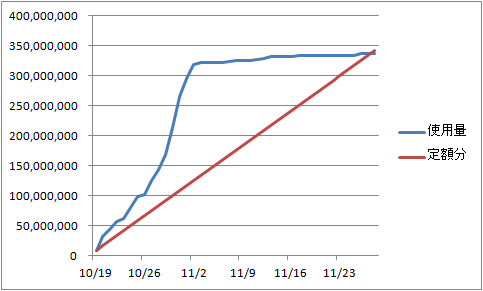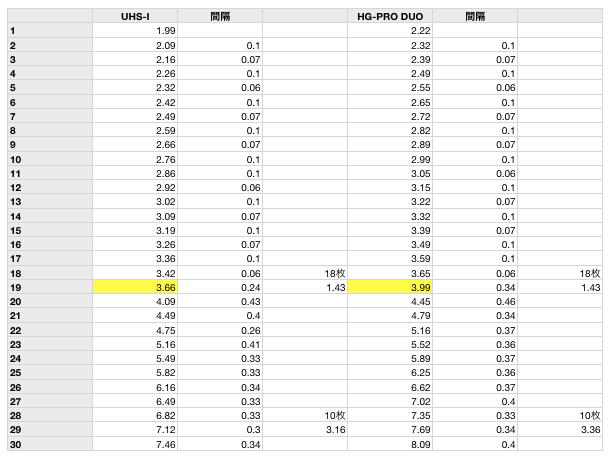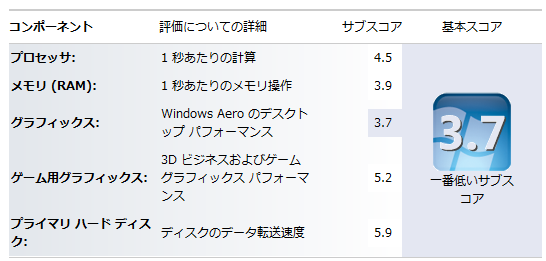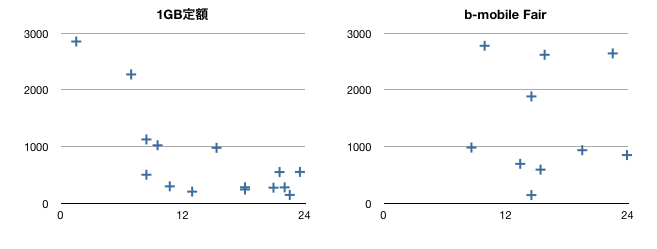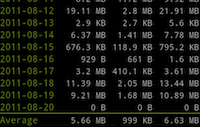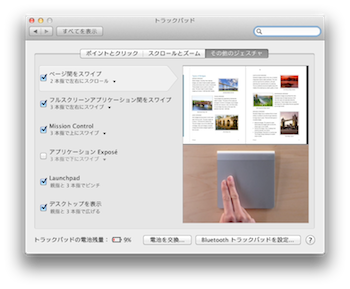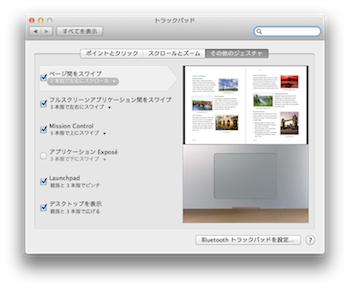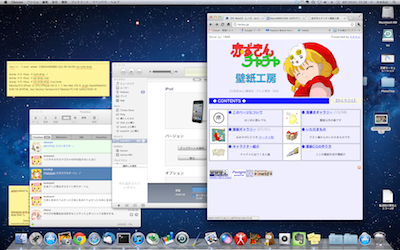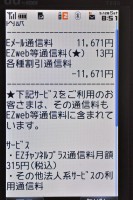おうちサーバの Apache 1.3 はとっても古臭いものらしくEOLを迎えていたので、2.2に更新しました。
ほとんどのトラヒックはレンタルサーバの toriyu.jp 側で さばいているので 自宅サーバはつっこみやトラックバックだけしか扱っていませんが、更新に失敗してなんかおかしなことが起きてるかもしれません。とりあえず気づいたところはぜんぶ直したので、現在おかしいところはほっとくとたぶん永久に直りません。何か気づいた所があればこそっと教えていただけるとすごく喜ぶと思います(^_^)。
OSAKA光のルネサンス。3年前に比べると本当に進歩していて、これならわざわざ見に行く価値もあるかな、と思いました。
さて、持っていったカメラは例によってα77なのですが、このカメラは高画素化にウェイトを置いているために高感度特性はあまり良くないと言われています。対して現在使っているコンデジは暗いところでもそれなりに写ります。もしかしたらコンデジの方が綺麗に撮れたりして・・・ってことで何枚か同じ場所で撮り比べてみました。
はい、どっちがコンデジかは説明不要ですね。疑ったりしてゴメンナサイ!! って感じです。いちおう三脚も持っていったのですが、出番はありませんでした。これだけ写れば私には十分すぎる性能だと思います。
(おまけ) 御堂筋でも一部はイチョウの葉が残ってて綺麗でした。

[つっこみ]
| 12/17 | ( きんふじ ) |
| α77の性能の良さをあらためて感じました(^^) |
| 12/17 | ( Y.Kumagai ) |
| Exif見るまでどっちがコンデジかわかりませんでした(ノД`) |
| 12/17 | ( たかたに ) |
| >きんふじさん
そうなんです。カメラの性能は申し分ないのです。使う人の性能が良くないのですけど(^_^)
>Y.Kumagaiさん
がーーん。わかりませんか~?(T^T) 私もサムネイルだけじゃわかんないですけど^^; ちなみに、今度買う予定の PowerShot S100 ではISO800~1600のノイズがだいぶ軽減されてるらしいので、いよいよ違いがわかんなくなるかもしれませんね。 |
さて、WORKINGを見ましょう! とプロジェクタの電源を入れたところ、ギギギと妙な音が鳴ってしばらくするとプロジェクタの電源が切れました。これはきっとアレです、ランプ切れ。

しかし、心配することはありません。こんなこともあろうかと、予備のランプを調達しておいたのです。ちなみに注文したのは2005年5月11日。6年越しに日の目を見ました(笑)。
使用前・使用後はこんな感じ。


「球切れ」とはよく言ったもので、ホントに切れてます。
ランプ交換直後に電源ボタンを長押しして点灯時間を確認したところ、下記のような表示でした。
Projector 2745H
Lamp
Normal: 0000H
Eco: 2101H
Total: 2101H
記録によると前に球切れしたときは644時間ということなので、2100時間で切れたということでしょうか。前の時は「こんなに早く切れるとこまるな〜」と思ったものですが、これだけもってくれるのならなんとか我慢できるかもです。
さて、この球って2万5千円ぐらいするので、次の予備を調達すべきかどうかすごく迷っちゃいます T^T。
□ 関連記事
先月に4ヶ月プランに戻した b-mobile Fair。旅行中にすんごい量を使っちゃったので危うく早期に使い果たしてしまうところでしたが、キャンペーン割引を使って契約中のWiMAXにデータを逃がすことでずいぶん節約できました。下記がそのグラフ。
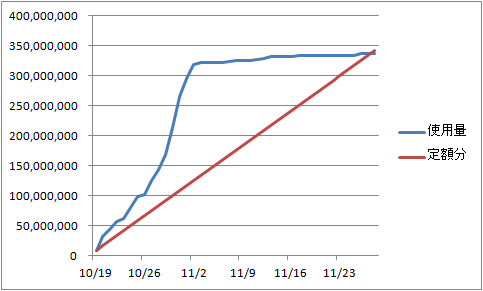
WiMAXを使えるのは今月中ですが、なんとか使用量を抑えてトントンまで持ってこれましたよ。Android一台運用と違ってWiMAXルータでは一日バッテリーが持たないのでちょこちょこ電源ON/OFFや充電が必要なのは面倒ですが、速度自体は3GよりもWiMAXの方がはるかに速くて快適でした。
そんなわけで、来月からは再びb-mobile Fair一本での運用です。旅行に行ったのは10月末~11月初めですから、それ以前は日常で定額分より多く使ってる傾向にあるのですが、1GB定額の¥3,100/月までは支払ってもいいかな、と思っているので 特にケチることなく使う予定です。
少し前になるのですが、広角レンズ Tamron SP AF 10-24mm F3.5-4.5 Di II LD Aspherical IF (B001) をお買い上げ。Amazonにて¥40,723也。

このレンズってスゴいです。なにがスゴいのかっていうと、スゴいフードがデカい!! レンズ単体の経もなかなか大きいのですが、レンズフードを取り付けることによってさらにパワーアップして場所を取ります。お陰でカメラバッグに普通にレンズを収める事ができません(T^T)。
そんなこんなで撮影サンプルとか


収納が難しいのでサクっとレンズ交換がやりにくいわけですが、それ以上に色収差が目立つので、焦点域は10-24までそれなりにあるものの標準レンズの代わりには使えそうにありません。ということで、広角でしか撮れない絵を撮りたいところなのですが、いかんせん広角レンズなんてこれまで使ったことが無いですからどういう場面で広角レンズを使うと良いのかさっぱりわかりません(笑)。重さはそんなでもないので、なるべく多く持ちだして練習あるのみですな。
ちなみにこのレンズ、色収差は割と目立ちますが、歪曲は意外と小さいです。パースがかかってる分の流れは当然あるのですが、直線を入れても変な方向に曲がることはありません。まともに逆光を受けてもフレアがあんまり出ないですし、広角の割には安いですけど使いやすそうなレンズだと思います。腕が伴えば(苦笑)。
最近はデータ通信には b-mobile Fair をメインに考えているわけですが、電話機としてはそれとは別に au のいわゆるガラケーを使っています。契約初月は事務手数料などがかかったのですが、その翌月から現在に至る請求額は下記の通り。
| 7月 | 2,048円 |
| 8月 | 2,048円 |
| 9月 | 2,048円 |
| 10月 | 2,048円 |
| 11月 | 2,048円 |
これは自分用のケータイ(メール定額)とご家族様用のケータイ(通話のみ)の2台分通話料を含めた料金。私のケータイには無料通話が付いてませんが、ご家族様のプランでは千円分無料通話があるので、それを共有している感じ。お金がかかるパケット通信なんかは1パケットたりとも使いませんから、驚いたことに5ヶ月間最低料金だけで維持できています。いやはや、イーモバイルを使ってたときは一台だけでこれくらい使ってたのに、auだと2台でこの価格とは。
ついでに言うと、b-mobile Fair は安いといいつつも月額2,087円かかります。ガラケー2台分よりも高価なんですね。そして普通のスマートフォンの月額維持費はさらに輪をかけて高額。WiFiルータをいくつも持ってるようなネット廃人ならともかく、どうしてスマートフォンが一般人にウケるのか、まったく訳がわからないですよ。
先日旅行に行ったときに持っていった GalaxyS2 + b-mobile fairは
ドコモ回線だからほとんどの場所で接続できたし、root取ってるからテザリングもできるしでなかなか便利だったわけですが、fairの場合は気を付けなければならないのが通信量。これが大きくなればまともに維持費として跳ね返ってきます。旅行中の使用量はなんと121.48MB。通常なら半月ぐらいの転送量を一回の旅行で消費してしまったわけです。
ところで、旅行にいく前にすでに解約済みのWiMAXを復活させました。UQ WiMAXには 1Day プランという 24時間600円で使えるプランが存在するのですが、今回はもっとお得な@nifty WiMAX PCバリューセットにしてみました。UQ WiMAXの同様のキャンペーン適用条件は「WiMAXに接続したことがないこと」なのですが、こちらは「@nifty
WiMAXに接続したことがないこと」ですので、UQで使っていた機器でも問題ありません。てことで、先月の中旬にWiMAX STEPに申し込んで来月の頭に解約するのにかかる費用はこれだけ。
登録手数料0円 + @nifty基本料金262.5*2円+WiMAX Step378円+機器切り替オプション 210*2円 = 1,323円
1Dayプランを2日契約するぐらいの金額なのです。今月中の使用料まで無料なので来月になったら一切通信してはいけないのと、ちゃんと解約しないと無駄な費用がかかることは覚えておかなければなりません。
実際には旅行中にWiMAXはあんまり出番がなかったのですが、帰ってきてから意外と役に立っています。というのも、Androidの通信をWiMAXルータを経由することで b-mobile Fairの通信量をほぼゼロにできるのです。
実際、ここ数日の通信量はこんな感じ。
| 11月3日 |
3MB |
| 11月4日 |
411KB |
| 11月5日 |
444KB |
| 11月6日 |
59KB |
一日目は途中でWiMAXルータの電池が無くなってしまったためb-mobile回線を使わざるを得なくなりましたが、それ以降は一日1MBすら使っていません。このまま月末までいけば旅行中に消費したb-mobileの転送量程度は取り戻せそうですね。
久々にWiMAXを使ってみた感想ですが、やっぱり速いです。世間の噂では当初よりも遅くなったという意見が多いようですが、速度測定すると3Mbpsぐらいは普通にでます。対してb-mobile Fairは最大7.2Mbpsのはずですが速い時でも 2Mbps 程度。WiMAXは移動中に通信しづらいことがありますが、そうでなければかなり快適に使えます。私の使用量では Fair
が一番オトクなのですが、割と転送量の大きいひとは WiMAX + イオン千円SIMの組み合わせも案外便利なのかもしれませんね。
ちなみに、今回いろいろ回線を検討してはっきりしたことは、「1~2日の旅行ならば下手に小細工するより b-mobile Fair を湯水のごとく使ったほうが結果的に安くつく」ってこと。たとえ121MB転送しちゃったとしても、料金としては1,010円ですからね。WiMAXを除けば千円で調達できる回線よりもFairの方が快適だと思いますし、なによりてっとり早い。そして Fair
の場合は残存期間が長ければうまいこと調整して支出を抑えることもできます。いやはや、b-mobile Fairはとうぶんやめられません。
先月末から今月初めにかけて、撮影機材を一式抱えて旅行に行ってきました。良い絵・・・かどうかはともかく、良い景色は堪能できたので とっても満足なのです。
てことで、記念写真
 |
 |
| バイクを流し撮り |
止めるとこんな感じ |
 |
 |
| 雲の海 |
日の出 |
 |
 |
| お星様 |
すごい顔 |
今回はα77をメインに撮ってたわけですが、操作性に関してはα55も77も大差ないかな、というのが正直な感想です。ニコンの場合はボタンとコマンドダイアルによりワンタッチで設定変更できます。αの場合はボタンは多いものの、ボタンを押した後背面液晶で確認しながらダイアルやカーソルキーを操作しなければなりません。大変わかり易いのですが、Fnボタンとカーソルでも時間は変わりません。また、完全オートやシーンセレクト時にフォーカスエリアの選択ができないのも同じなので、「中級機だから撮影がしやすい」とか「楽しい」とか感じる要素は見当たりませんでした。
もっとも 電池の持ちはだいぶ改善されていて、α55が一日の撮影で必ず2本電池が無くなるのに比べて、α77は一日とっても1本カラになる程度です。予備電池が必要になることに違いはないのですが、3本必要なのに比べて2本で済むのは大きな進歩です。背面液晶を使わなければ1本でも大丈夫かもしれませんが、設定変更に背面液晶が必要なことが多いですから、操作性のために電池を犠牲にしたほうが快適だろうと思います。
ちなみに、流し撮りではα77の他にD90でも試してみたのですが、α77の後でD90を使うと撮影がとっても簡単なのです(笑)。ニコンはレンズ内手ブレ補正なのでファインダー内の像が止まるからでしょうか。あるいは連写時の像喪失時間が短いからなのかもしれません。ともかく、α77だとフレーム内に収めるのが難しかったのに、D90では簡単に追いかけられるのはびっくりでした。ただ、帰ってから仕上がりを見たら歩留まりに関してはそんなに違いはなかったです(^_^)。
いつもは撮影となると大阪城にトコトコ歩いて行くことが多いのですが、違った土地に撮影にいくと変わった絵が撮れて楽しいですね。
今日は会社をお休みしてα77を持ってうろうろしました。歩きすぎて体がガタガタです。もう歩けません(T^T)。
てなことを言ってても仕方が無いので、あらためてα77を使った感想などを少し。
(EVFについて)
- 強い日差しの下ではOVFよりも見づらい気がする。メガネをしてると隙間が開いちゃうので、ホントに見難い時はめがねを外したほうがいいのかも。
- フレーミング時に白飛びや色違いがわかるので、撮影後プレビューをオフにしていても問題無い。
- 拡大表示しなくてもOVF並のピント合わせは可能。拡大すればOVFでは不可能なMFが可能。
(操作について)
- シャッター半押しでAEロックも掛かってしまい使いにくい。D90ではAEロックするかどうかを選択できたのでOFFにしていた(AEロックするときはAEロックボタンを使えばいいので)。
- スマートテレコン機能はピント拡大と排他ではあるが、例えばスマートテレコンをAF/MFボタンに割り当てる等でどちらかを簡単に選ぶことは可能。
- スマートテレコン中はAFエリアがいいかげんになるので、思い通りピントが合わないことがある。
(画質について)
- 絵作りはα55同様の派手派手。ファインダー覗きながら「実物はこんなに鮮やかな色じゃないよね?」とか思ってしまう。
- 単焦点レンズでジャスピンさせると等倍表示でも解像する。が、近距離ではAFでジャスピンは無理なことが多い。拡大表示+MFが必要。
(その他)
- 肩にぶら下げている限りは大きさ、重さはそんなに気にならない。
- 一日350枚ぐらくい撮って電池残量15%。予備電池を買ったのは正解だった。α55のように一日で必ず2個使うのと比べるとマシかな。
てな感じ。思ったよりもα55によく似ているので、操作に関して慣れる必要はありませんでした。下記は写真のサンプル。スマートテレコン以外は画像サイズがひたすらデカいですが、縮小画像を並べたらα55と見分けがつかないような気がします(苦笑)。





[つっこみ]
| 11/05 | ( きんふじ ) |
| さすがですねー! とってもきれいです。ヤギさんがとっても気持ちよさそう^^ |
| 11/05 | ( たかたに ) |
| ちょっと涼しくなった時期なので、気持ちよさそうにお昼寝してました^^ |

私の場合、一眼レフに使うメモリーカードには信頼性が高くて性能の良いものを使うようにしています。ということで、 先日買った α77 用にメモリーカードを調達。Sandisk Extreme Pro SDHC 32GB、Amazonにて¥11,339也。
少し前まではSandisk Extreme 30MB/s Editionが最も速いSDでした。が、現在はSandiskの中ではUHS-Iに対応したExtreme Proが一番速いのだそうです。あまり知られていませんが、実はUHS-IまではSDよりもメモリースティックのほうが速かったのです。てことで、α55の時に最速だった Sandisk Memory Stick PRO-HG DUO 32GBと比較してみました。
比較の方法としては、α77を12枚連写モード、マニュアルフォーカスにしてストップウォッチを撮影します。で、1枚目から記録された時間をそのまま並べています。記録を見ると、18枚撮ったところでバッファがいっぱいになっているので、ここから先は書き込み速度が速い方が連写間隔が短くなるであろうことが予想できます。
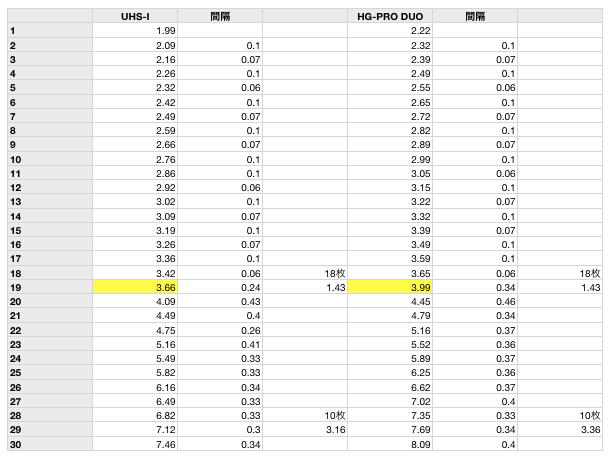
えーと、Extreme Proの方が若干速いかな〜という気もするのですが、あんまり変わんないですね(笑)。バッファを使い切ったあと10枚取るのに Extreme Proは3.16秒、対してメモリースティックでは3.36秒。確かに数値上ではちょっと速いのですが、実質的に同じといって差し支えないでしょう。
別の試験もしてみました。今度はバッファを使い切る(間隔が長くなる)まで連写し、カメラのアクセスランプが消えるまでの時間をストップウォッチで測定。
|
Extreme PRO |
MS PRO-HG |
| 1回目 |
6.01 |
7.32 |
| 2回目 |
6.04 |
7.44 |
| 3回目 |
5.99 |
7.28 |
| 平均 |
6.01 |
7.35 |
手作業の測定なのでばらつきが大きいのですが、誤差以上の差が見受けられます。α77は連写速度はスゴいですが、連写可能枚数は泣きそうなほど少ないので、1秒早く書き込みが終了してくれればそれだけシャッターチャンスを逃す確率が低くなります。メモリースティックの方が速ければα55のメモリースティックをそのままα77で使おうかと思いましたが、どうやらα77で使うメモリーカードはExtreme
Proで確定です。
(おまけ)
同じことをExtreme 30MB/s Edition 16GBでも測定してみました。
|
Extreme 30MB/s |
| 1回目 |
11.01 |
| 2回目 |
11.18 |
| 3回目 |
10.54 |
| 平均 |
10.91 |
なんと、Extreme Proと比べると5秒近くも差が開いてしまいました。むかし高価なメモリーカードを買ったからと後生大事に使うことは、逆に新しい機器の性能を低下させてしまうことがあるのですね。

またまたカメラ本体のお買い上げ。トランスルーセントテクノロジーの流れをくむα77です。ソニーストアにて ボディのみに予備バッテリーを付けて¥127,446也。ソニーストアといってもいつもの通販じゃなくて、梅田のリアル店舗です。今まで知らなかったのですが、リアル店舗でも手持ちのクーポンが使えるのですな。
ホントは高解像度と評判の16-50レンズキットを買いたかったのですが、残念ながらこっちは売り切れ。ちょっと迷った末にボディのみ買うことにしました。いや、キットレンズってタムロンのA16と似たスペックなのですが、むっちゃデカくて重いのですよ。最近はD90にしろα55にしろ、外出するときも安単焦点しか使わない日々が続いていますから、重い16-50があってもキット持ち出すことがナイヨ・・・と自分に言い聞かせてボディのみ購入。

さて、α77と同時にα65も発表されましたが、α55/65と比較して一目でわかる違いはこのサブ液晶。D90ではサブ液晶無しなんて考えられませんから、これが付けばさぞ快適な操作が可能に・・・と思いました。が、実のところ、この画面って有っても無くてもあんまり変わりません(笑)。D90で操作が快適なのは、必要な情報がすべてサブ液晶に網羅されているから。左手のボタンと右手のダイアルのコンビネーションも操作を覚えれば快適に使える理由です。それに対してα77のサブ液晶は、例えばAFポイント・ISO値・測光ポイントなどが欠落しています。あと、設定ボタンを押せばISO値なんかは表示されますが、ISOAUTOとマルチショットノイズリダクションの区別がつかず、背面液晶を見なければ正しく設定ができません。ちなみに必要な情報は背面液晶やファインダー内に表示されており、普通の一眼レフと違って背面液晶が常に点灯しているので、サブ液晶は無くてもぜんぜん困りません。これって単なる飾りだったんですねー。驚きです。

そしてこちらがファインダー内の像。露出補正が-5〜+5まであるのはびっくりですが、シャッタースピード・絞り・ISO設定値・電子水平器・撮影モード・撮影可能枚数・記録サイズ・電池残量など、おおよそ必要そうな情報はすべて網羅されています。ISO
AUTOにおいてはシャッター半押しの際に撮影時のISO値表示に切り替わります。いやはや、至れり尽くせり。外見はゴツくて意味のないサブ液晶が付いててちょっとアレですが、ファインダー内はホントにすばらしいです。OVFと見間違う・・・ことはないのですが、倍率が高いし明るいし視度調整範囲も大きいから裸眼でピントが合うしで、はっきりいってOVFよりも良いです。α55のEVFと違って、こちらはホワイトバランスもちゃんと合わせられそうです。
てことで、まだ買って持って帰ってきただけなので大したことは書けないのですが、1つだけ。α77には一部レンズに限って機能する「倍率色収差補正」「歪曲収差補正」「周辺光量補正」機能が備わっています。手持ちのレンズではα55キットレンズのSAL1855だけが対応していたので、このレンズをα55とで撮り比べてみました。


もはや説明の必要なしですな。歪曲が大きいレンズの像を補正すると周辺が流れるのですが、これだけ高画素のカメラにおいては、十分解像度の高いレンズを付けてあげると補正もうまく働くかもしれませんね。
ということで、あんまりインプレになってませんが、さらりと感想を書いてみました。お休みになったらちょっとお出かけして試し撮りしてこようかと思います。
b-mobile Fairは4ヶ月8,350円、対して1GB定額は1ヶ月3,100円です。毎月250MBしか使わない人には Fair の方がオトク、1GB近く使ってしまう人には1GB定額がオトク。それはわかります。じゃあその中間はどうなのでしょうか? ってことで表にしてみました。
もちろん、Fairも1GB定額も一定額を課金されますから月額という勘定ではないのですが、日数から逆算した一ヶ月あたりの使用料金ということで読み取ってください。
| 使用量 |
Fair |
1GB定額 |
| 0 |
¥2,088 |
¥3,100 |
| 250MB |
¥2,088 |
¥3,100 |
| 300MB |
¥2,505 |
¥3,100 |
| 400MB |
¥3,340 |
¥3,100 |
| 500MB |
¥4,175 |
¥3,100 |
| 600MB |
¥5,010 |
¥3,100 |
| 1000MB |
¥8,350 |
¥3,100 |
これによりますと、Fairで1GB定額より高くなるのは400MBの少し手前です。250MBまでに抑えられれば圧倒的に安いのですが、少々オーバーしても1GB定額より実質的には安くつくことがわかります。
ところで、我が家では先月の19日にb-mobile
Fairのはじめの4ヶ月有効期限が切れました。最後の一ヶ月はデータ通信残量が余りまくっていたのでたくさん通信しました。そして次は1GB定額に切り替え。今までの250MB/月から一挙4倍に使用可能量が増えたのですから、まったく気兼ねなしにデータ通信しました。意味もなく速度測定サイトで無駄通信しました。自宅でWiFiを切って3Gで通信しました。封印していたGoogle
Latitudeも復活させました。Androidのrootを取ってテザリンクもしました。車でGoogleMapのナビを使って走りました。それこそデータ通信を湯水のごとく使いまくったのです。
そんなリッチな1ヶ月を過ごして使ったデータ通信量は
合計 398MB(^_^)
なななな、なんと、私がふんだんに使うデータ通信量って所詮この程度だったのですか。Fairと1GB定額の速度差を考えれば 価格が同額でもFairの方が幸せになれますが、この使用量ではどう考えても Fair の方が安くつきますね。安くて速くて制限が少ない。私には1GB定額ではなく普通のb-mobile Fair が向いていることがはっきりしました。
□ 関連記事
[つっこみ]
| 01/13 | ( アサシん ) |
| ありがとうございます。
1ギガってどのくらいかわかんなかったのでこのサイトのお陰でわかりました
使いまくっていいと言うことがわかりました。 |
| 01/13 | ( たかたに ) |
| 「動画とかストリーミング再生しない」「一日30分〜1時間ぐらい使う」という条件であれば1ヶ月1GBも使わないような気がします。通勤・通学中にずっと使ってれば余裕で1GB超えると思います。だいたいそんな感じで。 |
少し前にZFSプールバックアップ用に使っていた GT110b をメインのサーバに格上げしたことからバックアップ用にはちょっと不安定なベアボーンPCを当てていたのですが、ちょうど良いスペックのサーバが売っていたので調達。FUJITSU PRIMERGY MX130 S1、NTT-X Storeにて
¥9,980也。少し前から¥12,800で売っていたのは知ってたのですが、ちょいと決めかねていたところ 1万円を切っちゃったので思わずポチっとしました。

いつものごとく、スペックを忘れてしまうので覚え書き。
- AMD Sempron 140 (2.7GHz)
- メモリ DDR3 1GB (non-ECC、スロット1/4)
- HDD SATA 3.5インチ250GB
- LAN Broadcom BCM 57780
- AMD 785Gチップセット(Radeon HD4200)
- ビデオ出力はDVIのみ
- オーディオ無し(DVIからは出てるらしい)
NECの安サーバ定番である GT110b や S70 タイプPJと決定的に違う点はケースが省スペースタイプということ。GT110も省スペースタイプは存在しますが、値段がお高いのです。1万円で買える省スペースサーバなんてこの機種ぐらいじゃなかろうかとおもいます。
さて、用途はZFSバックアップ用と決まっているのですが、なかなか良い大きさと価格なので、他の用途でも使えるのかな〜と思って各種OSで実験してみました。
Windows7
特に何も意識することもなくインストール完了。とりあえずLANのドライバをBroadcomのページから取ってきて入れてみると、ディスプレイドライバなどはWindows Updateで勝手に調達してくれるみたいで、普通に使えるようになりました。
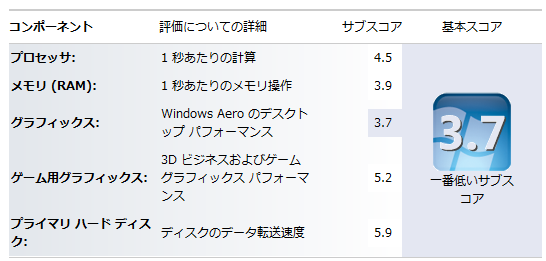
で、エクスペリエンスインデックスはこのスコア。メモリが少ない上に一枚刺しなのでメモリ/グラフィックスは低めですが、AEROも使えますし サーバ用のしょぼいGPUと比較すると夢の様な環境です。DDR3メモリはものすごく安いですから、1〜2GB足せば超安価に使いやすいPCが出来上がります。
Windows XP
普通に入れるとHDDを見つけられませんから、BIOSでSATA Mode を AHCI→Compatibleに変更しておきます。で、前述のごとくLANドライバを調達して .Net Framework2.0 と ビデオドライバとしてCatalystを入れると、とりあえず使えるようになります。XPの場合はメモリを足しても有効に使われる望みは薄いですから、ノーマル仕様で使うのがベストでしょう。XP全盛期の機械であればPen4や初期のCoreですから、1万円サーバで置き換えれば体感でものすごく速くなるはずです。
FreeBSD 8.2
で、ここからが本命。FreeBSDではSATAはAHCIでも普通に入ります。LANはbgeにて認識され、ギガビット通信可能です。普通に halt -p で電源が切れますし、その状態からWOLで起きてくれます(←初期設定でWOL有効)。ふふふ、ZFSのバックアップは毎日決まった時間にWOLで起こしてからバックアップするので、これが使えないと困るのです。
ということで、現在稼働中のシステムからHDDを抜き取って移植。 /etc/fstab と /etc/rc.conf をちょっといじくるだけでシステムリプレース完了。やっぱりサーバに使うならFreeBSDだよね、と至福のひとときです。
ちなみに、Sempron 140 というのは処理速度としてはどうなのかな? と思ったので、前回のベンチマーク試験と同様にテストしてみました。
- 試験方法
-
ports/databases/db41 上で一度 make にてビルド後に make clean して、'time make' にかかった時間を計測。
- 試験結果
-
| 機種 | CPU | スペック | 処理時間(s) |
|---|
| GT110b | Celeron G1101 | 2.26GHz/MEM16G/HDD1T/ZFS Mirror | 73.16 |
| MX110 | Sempron 140 | 2.7G/MEM1G/HDD250G/UFS | 65.65 |
さすがに動作クロックが高いだけあって、CeleronG1101よりも速いです。ただ Sempronはシングルコアですので、実際使って快適なのは G1101 とか Pentium G6950を積んだ S70だと思います。
ちなみに、MX110はサーバのぶんざいで電源を入れてもブオォォォォというファンの音がしません。S70は一瞬、GT110bは数秒・ML110 G5 に至っては数十秒ファンがフル回転しますが、MX110では電源を入れた瞬間から静か。温度制御をしているようなので負荷が上がれば音が変わってくるかもしれませんが、OSのインストールにしばらく使っていてもずっと同じ調子でした。小さくて静かで安い。現在売り切れっぽいですが、1万5千円以下で安定供給されれば会社のPCやルーターのリプレースなんかにもいいな〜と思いました。
□ 関連記事
Mac miniを購入して2ヶ月が経過しました。確かこいつを購入した最大の理由は「電源ボタンが表面に出ている」ってことなのです。が、よく考えてみれば購入してから最初の一度しか押したことがありません。それもそのはず
Mac mini に変えてからハングアップしたことがない
のですね。あり? ハングアップしたときに復旧をたやすくするために買ったはずが、ハングアップそのものが無くなってしまいました。これはちょっとうれしい誤算かもしれないですね。やはりMacBookProだとフタを閉めて長時間使うには無理があったのかもしれませんね。
当月の19日にてb-mobile Fair 初回契約4ヶ月の期限が切れました。その間に1GB定額という新プランが出来ましたので、今回は試しに1GB定額で契約してみました。
普通のFairの場合は1ヶ月間に250MBしか通信してはならず、けっこうケチケチ作戦から始まりました。ケチりすぎたために2ヶ月経過しても300MB程度しか使わなかったため、後半は結構派手に使ったわけですが、結局最後には100MB以上余った状態で期限切れ。しかし、1GB定額ではそれ全てを1ヶ月で使いきってよいのですから、流量の上限があるとはいえ私にとっては無限の通信量が手に入るわけです。
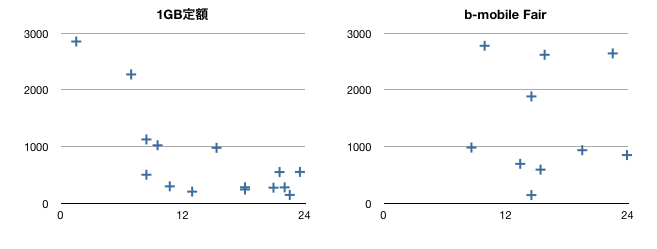
さて、普通のFairを使い始めたときにはぜったいに使わなかった速度測定サイトでの測定結果です。横軸を時間に、縦軸を速度(kbps)にしてプロットしてみました。サンプル数があまり多くないので断片的なことしか読み取れないのですが、これだけははっきり言えます。
普通の Fair と 1GB定額 では完全に別のサービスです
普通のFairでは1Mbpsより速かったり遅かったり、まぁバラツキは大きいかな? というレベルなのですが、1GB定額になると 基本的に500kbpsを超えることはありません。プロットからも読み取れると思いますが、1GB定額ではFairとは別の速度規制が掛かっています。
これとは別に、プロットに現れない現象が2つ見られました。一つは「速度測定サイトで測定不可能になることが多い」こと。タイムアウトにより測定不可能だったり、15kbpsとかよくわからない数値になったりします。2つ目は、「この現象の時に YouTube などに接続しにいっても特にストレス無くデータが流れる」こと。もしかしたら速度測定サイト等の非生産的なルートは速度規制が強くなっているのかもしれませんね。これで実使用のスループットが上がるのであれば歓迎される規制だとおもいます。
Fairよりも月額千円高く、速度測定サイトの数値はズタボロ。だけどYouTubeとかMapとかWebではそんなに違いを感じない1GB定額。ちょっと使ってみた感想としては、500MB/月ぐらい使う人にはお買い得、250MB/月でがまんできる人は使わない方が良いってところでしょうか。普通のFairでうっかり使いすぎるとチャージ金額が高いですが、実はAmazonで1GB定額のパッケージが¥3,163で売ってますから、「今月は多く使う」という場合は、普段は快適なFairを使いつつ1GB定額を買い増しして流量増大に対応ってのも良いかなーと思います。
□ 関連記事
- 2011/09/23 b-mobile Fair v.s. 1GB定額 ≪
あまりまじめに比較したことはなかったのですが、SONY α55と Nikon D90を同じ場所で同じ焦点距離のレンズを用いて撮り比べてみました。
センサーサイズはだいたい一緒で解像度はα55のほうが高いのですが、高感度特性は若干α55のほうが高く、ダイナミックレンジはD90のほうが大きいかな〜というのが私の感想。でももっと大きな違いは絵作りの方向。D90が落ち着いた絵になるのに対して、α55はコンデジ顔負けのすごい色になります。空は青く、夕焼けは赤く、白い花は白く。普通の一眼レフって綺麗な景色でも腕がないと見えてるままを切り取れないのですが、α55はそれっぽく写ってしまうのでなんかスゴいなーと思います。
はじめは同じ絞り値になるように撮っていたのですが、オートで撮る絵を比較するのに条件を合わせるのはあまり意味が無い気がしてきたので、だいたい全自動JPG無修正です(^_^)。条件を変えて写したものはその中で一番綺麗に見えたものを選んでいます。
さて、どちらがα55でどちらがD90でしょうか。
どちらかのカメラを持ってる人はすぐに分かると思いますが、正解は左がα55、右がD90です。これらは購入する際に比較の対象になるような2台ではなく、D90は「上位機種に通じる操作性を持った入門機」対してα55は「最強のバカチョンカメラ」です。
ちなみに、使ったレンズはどちらも35mmF1.8の単焦点。はっきり言って安レンズなのですが、どちらも我が家にある比較的高価なレンズよりも遥かによく写ります。
で、比較した結果はというと、
どっちもよく写っています(^_^)
いやはや、色に関してはα55のほうが鮮やかに見えるものが多いのですが、D90をRAWで撮る人はもっと綺麗に仕上げられるのだろうし、最後の写真を等倍で見たときにα55側で目立っていた倍率色収差はリンク先の拡大画像(1/3ぐらいに縮小)ではまったく見えなくなってたりで、どちらも良い絵なのです。
ということで、私の目にはよくわかりませんが(^_^) 必要な方は等倍画も取れるようになってるので各自で判断してくださいませ。
先日Amazonにてポチっていたブツが届きました。スターウォーズ コンプリート サーガ ブルーレイBOX ¥12,587也。

えーと、スターウォーズはトリロジーDVD-BOXとエピソード1・2のセット及び3があるのでぜんぶ揃ってるわけですが、BDは買ったことが無いのでお買い上げ。だけど我が家のプロジェクタは1280x720なので、BDの解像度では表示できません。アホですね。
そういえば、赤ずきんチャチャ全巻LDで持ってるのにもかかわらずDVD-BOXをお買い上げしたり、そのあと再販になったDVD-BOXをもう一度お買い上げして未だに未開封だったりもします。アホですね。
しかしまぁ、某積みヲタさんの場合は本当に積むと軽く天井まで届いてしまうみたいなので、私のヲタ度など可愛いものですよ。だってうちにあるタイトルって赤ずきんチャチャとARIAとスター・ウォーズと化物語だけなんですから。
それはともかく、BDを買ったら右のようなオマケがくっついてきました。文字通りセロテープでくっつけてました(^_^)。なんだかよくわかんないのですが、エピソード3の映像を映写機のフィルムに焼付けたようなもののようです。セル画と違ってちっちゃいので有り難みが薄いですな・・・。それにしてもBD9枚組ってスゴいですな。DVD版では特典映像が長すぎて途中で降参しましたが、今回も全部は見られないだろうな。そもそも一話が長いので本編を見るだけでも大変そうですね。
深夜アニメ録画機用にBDドライブをお買い上げ。パイオニア BDR-206JBK 、Amazonにて ¥12,780也。Blu-rayというと高嶺の花と思っていましたが、現在は書き込みDVDドライブと比較してさほど価格の上乗せ感も無しに買えるようになりました。一般的な据え置きディスプレイはDVDの規格より高詳細ですから、すでにDVDドライブよりもBDドライブを購入するほうが満足度は高い時代なのかもしれません。

さて、うちのディスプレイはFlexScanS2410WというHDCPに対応していないものですので、当然ながらBlu-rayディスクは再生できません。ではなんでBDドライブを買うのかというと、BDレコーダのデータを持って来たかったから。ご存知の通り(?)、私はPCで録画した深夜アニメを車中でiPodにて再生するのが日課になっています。が、地上アナログ放送が停波になった影響でiEPGサービスが終了してしまい、CATVなのでアナログ放送を受信できるにもかかわらず、EPGによる録画ができなくなってしまいました。
幸い深夜アニメに関してはしょぼかるとMagicAnimeによって録画できているのですが、映画とか番組単位で録画することができません。どうしてもiPodで見たいタイトルがある場合は、BDレコーダで録画したものをDVDにダビングしてからiPodに持っていくという作業が必要でした。が、よく調べてみるとBDにダビングしても簡単にPCに持ってこれるようなのです。USB接続のBDドライブとノートパソコンで実験してみたところうまく動いているので、永続的に利用するため内蔵BDドライブを調達することになりました。
さて、これまでのDVD経由のダビングはこのような手順になります。
- BDレコーダで録画
- DVD-VR(CPRM)にダビング
- PCでCPRM除去
- TMPEGEnc MPEG EditorでVRから普通のMPEGに変換
- 深夜アニメ録画ディレクトリにコピー
- あとはFreeBSDが勝手にiPod用に変換してくれる
ここで問題なのは(2)と(3)〜(4)。BDレコーダで録画した映像はx264で記録されていると思うのですが、これをDVD用のMPEG2に変換するために実時間を要します。しかもこの間はBDレコーダーで他タイトル再生などの操作ができません(T^T)。ダビングしながら別のタイトルを見る・・・ことがでませんから、夜寝る時とかの限られたタイミングでしかダビングできません。しかもこの作業は面倒なのですぐに忘れるのです(^_^)。で、ダビングが終わると今度はPCに持ってきてコピーガードを取ってMPEG2にするのですが、(3)の操作にもそこそこ時間がかかりますし、(4)の操作を怠ると縦横比のおかしなMPEGデータが出来上がります。データサイズも2時間で4GB超ですから 手作業で行うとなると待ち時間が馬鹿になりません。
対して、BDドライブダビングしたときにはこうなります。(DVDFab passkey for ブルーレイを使用)
- BDレコーダで録画
- BDに高速ダビング
- PCで深夜アニメのディレクトリにコピー
- 拡張子だけ変えて、あとはFreeBSDが良きに計らってくれる
(2)では記録されたデータをコピーするだけなので、1時間半の番組が15 分程度でダビングできます。しかもダビングしながら他のタイトルが再生できます。つまり、映画をダビングしてる間に深夜アニメを一つ消化できたりします。これは便利。でもって常駐型のコピープロテクション解除ソフトなので、(3)のようにWindowsのExplorerでコピーするだけで流用可能なデータがゲットできます。で、これをffmpegに食べさせてやると何も考えずともiPod用のデータが作成できるので、特に手作業の変換は必要ありません。データサイズそのものはいくらか大きくなるのですが、作業時間はかえって短くなり、作業効率は比較にならないほど高くなります。さらに副作用としてコピーしたデータはHDCP無しのディスプレイでフルHD再生ができるようになります。なんだかDVDで頑張ってたのがアホらしくなりますな。
しかしまぁ、「テレビ放送を録画して車で見る」というだけのことなのに、それを阻害しているコピープロテクションという後ろ向きな技術はなんとも切ないです。大義名分は理解できなくもないのですが、上記のように特殊な機材も技量も無しに解除できるプロテクトによって著作権が保護できるとも考えにくいです。役に立っていないプロテクトなんて止めてしまえばみんな幸せになれるのになー、とおもいます。
b-mobileから データ通信商品 b-mobile Fair の新しい追加チャージプランとして 「b-mobile
1GB定額」が発表されました。名前に「定額」とついていますが、このプランはいわゆる青天井で、1GBごとに¥3,100かかります。一般的には定額というと「たくさん使っても一定額以上の料金はかからない」ことを意味しますが、この商品は違います。「まったく使わなくても定額料金を請求します」という感じの定額です(笑)。
さて、そんな詐欺的商品ならわざわざとりあげるまでもないのですが、価格と内容がなかなか絶妙なので今使ってるプランと迷っちゃうのです。商品名はちょっとアレですが、ここでは従来からあるプランを単に「b-mobile Fair」、新しいプランを「b-mobile 1GB定額」と呼んで比較してみます。
- b-mobile Fair
-
- パッケージ ¥9,800(Amazonでは¥8,908)
- 有効期間4ヶ月 または 1GB通信の早いほう
- チャージ金額 ¥8,350
- 上記より、一ヶ月の使用量が250MB以下であれば 2,087.円/月
- b-mobile 1GB定額
-
- パッケージ ¥3,480
- 有効期間1ヶ月 または 1GB通信の早いほう
- チャージ金額 ¥3,100
私のデータ通信のひと月あたり使用量は統計的に200MB前後です。なので、b-mobile
Fairがぴったりです。しかし、出先でPCのデータ通信が必要になってSIMをWiFiルータにセットして使ったり、あるいはちょっとした旅行で通信を多く使ったとしましょう。例えば500MBを数日で使っちゃったとすると、それだけで¥4,175円分の通信量を失い、おそらく4ヶ月間もちませんから追加の料金がいくらか必要になります。b-mobile
1GB定額の場合は月額料金が千円ほど上がりますが、一ヶ月の使用可能量も1GBまで上がりますので、500MB程度使ったとしても残りの日数を普通に過ごせば追加料金は必要ありません。また、現在はさほど不便な思いはしていないとはいえ、バックグラウンドの通信は極力使わない設定で運用していますが、1GB使えるのであればもう少し自由に通信できるようになります。
さて、プラス千円で夢の環境が手に入りそうに見えますが、実際には速度と金額以外の違いも結構あります。Fairの説明と1GB定額の説明をよく読めば分かるのですが、ニュースリリースなどでは一切触れられていないので、ちょっと書いておきます。
| 項目 |
b-mobile Fair |
b-mobile1GB定額 |
| 利用終了後チャージ可能期間 |
60日 |
10日 |
| チャージ方法 |
チャージプラン購入
オートチャージ |
オートチャージのみ
(オートチャージ後に
次回オートチャージを停止
することは可能) |
| 速度制限 |
なし |
有り
(直近3日間の通信量の
合計が300万パケットの場合) |
| IPアドレス |
グローバルIP |
プライベートIP |
よくネットの記事でb-mobile 1GB定額が速度制限なしと紹介されていることがありますが、速度制限はあります。300万パケットというのは384MBであり、3日で384MBはスマートフォンだと到達するのは困難ですが、PCだとそんなに難しくはありません。プライベートIPなのは私の利用方法では問題なさそうなので良いのですが、オートチャージしかないのはちょっと困りものかもです。b-mobile
Fairは使う量に応じてお金がかかるプランなのですが、チャージしなければ通信量の上限で使えなくなります。これはWiFiルータのように使用量の予測がつかない利用方法でも安心できるのです。が、b-mobile 1GB定額ではオートチャージしかないので、普通に使っているとWiFiルータの電池が無くなるまで(外部電源がある場合は永遠に)課金され続けます。恐ろしいです。
ということで、価格が千円アップ+上記の制限がかかることと ひと月のデータ通信量が4倍にアップすることを天秤にかけてどっちかを選ぶとよいでしょう。うちの Fair は今月の19日で期限が切れますが、次をどっちにするかは今のところ検討中です。まぁb-mobile 1GB定額に切り替えても次のチャージでb-mobile
Fairに戻ってくることはできますから、1ヶ月間お試しで使ってみるのも悪くないかもしれません。
ちなみに、一ヶ月1GBも悪くないですが、「ドコモ回線がスポットで¥3,480にて調達できる」ところもポイント高いです。急な出張・旅行などでいつもより多く通信量を確保したい場合、このSIMを買ってくるだけで1GB分使えます。万が一足りなくなればチャージもできます。キャリアの定額プランのような縛りもなければ面倒な事務手続きも不要。先日早まってEMチャージにいくらか突っ込んじゃいましたが、無駄な出費だったかもしれません(^^;)。
[つっこみ]
| 01/19 | ( 通りすがりさん ) |
| 既にご存知かもしれませんが1GB定額はとてつもなく遅いです
Fairから切り替えて見ましたけど速度が1Mbpsを超える事は総長など
日常的に測ると速くて0.3Mbpsが良いとこではないでしょうか。
様子を見て2ヶ月目に突入ですがテザリングなどとんでもないです
youtube等も止まってしまって見られませんから1GBを使い切る事も難しいです |
| 01/19 | ( たかたに ) |
| はい、とてつもなく遅いですね(^_^)。とはいえ、混雑時間帯を除けばU300よりも若干速いことが期待できるわけで、選択肢があること自体は評価に値すると思います。ちなみに私は1ヶ月使った上で普通の Fair に戻しました。 |
ひだまりスケッチ第6巻が届きましたよ。ホントは昨日ポストに入ってたみたいなんだけれど、Amazonのアカウントサービスでは「お近くの配達店まで輸送中です」だったので気付かなかったんですよ。

それにしても、この作品は良いです。和みます。で、下の帯を見ると、またアニメでやるのだそうな。うむむ、アニメで映える作品も確かにあると思うのですが、ひだまりスケッチに関しては4コマ漫画の方が面白いかな。ちょっと考えないとわかんない微妙なネタもありますしね。漫画の場合は進行のペースを自分で制御できるのがよいと思うのです。

だいぶ前にAmazonにてポチってたのが届きました。ニコン AF-S DX Micro Nikkor 40mm f/2.8G ¥28,900也。マクロレンズは今まで タムロンの90mmしか持ってなかったのですが、手持ち撮影用にもう少し焦点距離の短いレンズも欲しかったのです。しかし、AF-S Micro NIKKOR
60mmはすんごく重くてお高いし、タムロンの60mmはMFの操作性が絶望的で購入に至らず。そんな折りに登場したのがこのDX Micro Nikkor 40mm。最近の単焦点レンズは35mm/50mmと続けて買ってますがどれも出来の良いものばかりなので、今回も安心して購入です。
さて、タムロンの90mmには写りそのものになんの不満もありませんが、近くのブツを撮るには90mmはやや長過ぎます。しかも鏡胴がレンズ全長とおなじくらい伸びるので(笑)、近寄って撮ろうとするとフードが被写体にごっちんこする時があります。Nikkor 40mmではどうかというと、IFではないものの、フードの中で前玉が動くタイプなので、フードがごっちんこする事はあり得ません。

じつは50mmレンズもフードの中で前玉が動くタイプなのですが、40mmでは前玉と周りの筒がそれぞれ伸縮します。いやはや、こんなギミックもありなのですな・・・。いずれにせよ、いちばん前にせり出した時でもフードの先端より手前で納まっていますから、被写体に当たることはありません。
ちなみに、普段撮りにとても便利な50mm単焦点は、ブツ撮りではもう少し寄りたくなることが少なくありません。AFが動作する一番近くに寄って撮影するとこんな感じになります。

これに対して、MicroNikkor40mmではここまで寄れます。

むむ、レンズの大きさ・重さも50mmと大差ないですし、これはマクロレンズを普段用レンズにしても良い気がしてきましたよ。
ソニーの新しいデジタル一眼レフカメラ α77/α65 が発表になりました。発売は10月14日らしいのですこし間があるので、すこし頭の中を整理しておきましょう。
まずは現在使っているα55の気に入っている点。
- 小さくて軽い
- ボディ内手ブレ補正なので安い単焦点レンズで手ブレ補正が効く
- オートモードではカメラが勝手にシーンセレクトしてそれっぽい写真にしてくれる
- EVFで拡大してすごく正確にMFピント合わせができる
- GPS内蔵
- ファインダー画像に重なった電子水平機は超便利
逆に、α55の良くない点。
- 電池がものすごい勢いで減っていく。バッテリーは3個持ってないと不安。
- オートモードではフォーカスエリアやホワイトバランスの設定すら出来ない。オートを使いたい時はマニュアルフォーカスが基本という変なカメラ
- EVFは色が綺麗ではない。フレーミングやピント合わせには差し支えないが、背面液晶と比べて色がずいぶん劣るので、EVFで撮影画像をプレビューしてもちゃんと撮れてるのかどうかよくわからない。
- フラッシュを使った時のホワイトバランスが良くない。先日α55を調整に出したけど戻ってきても同じ傾向なので、個体の不良ではないはず。Nikonのカメラだと綺麗ですが、α55だと赤くなります。
さて、これを踏まえて新機種が現行機の欠点を克服しているのかというと・・・よくわかりません(笑)。「EVFが綺麗らしい」とか「電池は比較的長持ちになったらしい」という話は耳に入ってきますが、取説を読まないことにはオートモードの制約とかはわかりませんし、EVFやフラッシュの色なんかは使ってみないことにはわかりません。
てことで、わかる範囲で新しい機種の特徴を列挙してみましょう。
- 大きく、重くなった(T^T)
- EVFが高解像度化、大きく見えるようになった
- AFポイントが増えた
- センサーのぶるぶるゴミ落とし機能が付いた(なんと今まで付いてなかったT^T)
- 倍率色収差・歪曲収差・周辺光量補正機能が付いた(一部のレンズのみ)
といったところでしょうか。α77とα65の違いは物理的な大きさの違いからくる「サブ液晶の有無」「ダイアルの数」「液晶のチルト方式」に加えて連写枚数とかUHS-I、AFポイントがあるわけですが、肝心のセンサーや画像処理エンジン・EVFとか背面液晶パネルに関しては違いが無さそうなので、比較的軽いα65を狙うのもアリなのかな?とか思ってしまいます。常軌を逸して上位機種を大口径キットレンズセット21万円で買うのか、それとも下位機種を本体だけ10万円ぐらい出して買うのか。はたまた冷静になって高価なカメラをホイホイ買うのに意味がないことに気付くのか。一ヶ月後の私がどういう結論を下しているのか今から楽しみです。
余談ですが、トランスルーセントモデルのαを下から順に並べるとα35/α55/α65/α77。なんでα77だけ末尾が5じゃないんでしょうね。
b-mobile Fairの契約があと1ヶ月になりました。残りの転送量は386MBです。
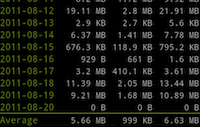
SC-02Cに変えてから転送量が増えたのですが、これまでの実績から平均 6.63MB/日 らしいので、31日だと206MB。倍くらいのペースで使い続けても大丈夫ですから、今後も特に遠慮せずに使うことが出来そうですね。
初めの購入価格は約1万円ですが、次回チャージからは4ヶ月8,350円。250MB/月ペースを維持できるのなら一ヶ月あたり2087.5円です。定額/従量制を問わず、この価格でスマートフォンを維持できる接続サービスは通常のキャリアには存在しません。しかもb-mobile Fairでは速度面で我慢する必要がありません。
自宅と職場で無線LANが使えてマイカー(またはマイチャリ)通勤という条件が付くでしょうが、私のように一ヶ月あたりの使用量が250MB未満のひとにはホント有り難いサービスです。

先日ぽちっていたのが届きましたよっ!! さっそくiTunesで読み込んで iPod に入れるんですよっ!!
ということでiMacに差し込もうとしたのですが、Mac miniにはCDを差し込むところなんてありません。うむむ、弱りましたね。
でも案ずるなかれ、MacBook Airの登場と共にAppleはCDが無くてもなんとか運用できるソリューションを用意したのです。それがリモートディスクです。さっそく MacBook
Proの共有を有効にしてリモートディスクで接続。ちゃんと「オーディオCD」と表示されますよ。これでiTunesを立ち上げればCDドライブとして・・・見えません。ありゃま、それではFinderでダブルクリックすると・・・MacBook Proの方から再生されます。うむむ、これは手強いデス。
で、結局うまいやり方が思いつかなかったので、普通にMacBookProのiTunesから読込んで そのままドラッグで曲を取りだしてMac miniのiTunesに放り込みました。べつに難しいことを考えなくても、iTunesで読んだら普通のファイルになるのだからそれを持ってくればよかったのですな。
[つっこみ]
| 08/20 | ( Y.Kumagai ) |
| 私は光学ドライブがぶっ壊れてからずっとそんな感じです(T^T) |
| 08/20 | ( たかたに ) |
| 光学ドライブなんて必要ない!! だったはずなのですが、iTMSで取り扱いのない曲では何らかの形で必要になりますね(T^T) |
ちょっと過ぎちゃったけど記念撮影^^;

うちのKeiも早いもので9万キロ到達です。もう少しで夢の10万キロですが、これまでの不具合は数えるほどしかありません。
- ドアハンドル破損、外から扉が開けられなくなる。→部品交換 3千円ぐらい(だっけ?)
- タイヤ周りから異音と振動→ベアリング交換 1万円ちょっと
- ブレーキから異音→ブレーキパッド交換 7千円
さて、長く乗っているとたて続けに故障が発生して車を買い替えたくなるらしいのですが、うちの車の故障ラッシュはどれくらいでやってくるのでしょうか。てゆーか、軽四だから痛むのが早いのかな? と思っていたのですが、ちっともそんな兆しは見えないです。走行性能も燃費も音や振動も、新車の状態と比べて悪くなったところは見当たりません。ホント日本車って丈夫ですね。
[つっこみ]
| 08/21 | ( きんふじ ) |
| 90,000km到達おめでとうございますー。あと10,000kmで大台の100,000kmですね! がんばってください^^ それにしても軽四でここまでいけるのですね。すばらしいです。 |
| 08/21 | ( たかたに ) |
| どうもありがとうございます。もうちょっとしたら乗り換えを検討しないといけない時期なのでしょうが、今と同じMT軽ターボ・全高1550以下はもう絶滅しちゃったかもです。長いお付き合いになりそう(^^;) |
今日は休日出勤だったのですが、だいたい午前中に目処が付いたので 午後は7.2Rのまま放置されているFreeBSDをアップグレードしてあげることにしました。FreeBSD7でも特に実害は無いのですが、メジャーバージョン間の移行はまとまった時間がほしいですし、最近知ったのですが、7系で出来なかったマウント中のzfs upgrade
が8系では簡単にできちゃうんです。ヒマな時にやらなきゃ損です。
ということで、あらかじめ make buildkernel / buildworld を終えていたので、後はインストールするだけです。 make installkernel に続いて、 zfs root な構成なので 念のために
# make NO_FSCHG=true installworld
しました。続いて mergemaster ・・・なのですが、システムコールのエラーが出ます。ということで、仕方なく再起動してシングルユーザモードで起動・・・すると何かがおかしい。ちゃんと
ブートローダ→シングルユーザモード選択→ZFSのrootをマウント→/bin/sh?
まで動作するのですが、カーネルが入っている
UFSがマウントできないのですね。で、このデバイスは下記のように認識されています。
ad6: 76319MB at ata3-master UDMA100 SATA 1.5Gb/s
GEOM: ad6: the secondary GPT table is corrupt or invalid.
GEOM: ad6: using the primary only -- recovery suggested.
もともと 7.2 では
ad6s1a /bootdir
ad6s1b swap
ad6s1d /backup
という従来通りのスライス切りをしていたドライブなのですが、GPTで認識されるというなんとも悲しい状況になってしまいました。
# gpart show ad6
=> 34 156301421 ad6 GPT (75G) [CORRUPT]
34 156301421 - free - (75G)
# ls /dev/ad6*
/dev/ad6
# disklabel ad6s1
disklabel: unable to get correct path for ad6s1: No such file or directory
さて、ここで認識されずにいる /dev/ad6s1 ですが、ad6s1a の中身は消えたわけではありません。なぜならその中にある /boot/kernel からちゃんと起動しているからです。ad6s1a自体は生きてるのだけれど、FreeBSD8で認識させる方法がわからない。手元にシリアルATAを別のPCに接続するUSBアダプタも無い。困った・・・。
で、一時はおうちに持って帰って処理しようかと思ったのですが、次の方法を試してみました。
- FreeBSD7.4のインストールDVDを取ってくる
- なんとかgzipを解いてDVDに書き込む
- サーバのDVDドライブから起動してfixitでコンソールに入る
これで、今までぜんぜん見られなかった ad6s1 が見えました。幸い SATAドライブが余っていたので、これをad6s1a の代わりにすることにしました。
- 一旦シャットダウンしてSATAドライブを接続
- sysinstallからdisklabelを書き込み
- mount /dev/adxxs1d /mnt
- cd /mnt
- TEMPDIR=/適当な場所;export TEMPDIR ←こういう名称だったような
- dump -0auf - /dev/ad6s1a | restore -rvf -
- zfs 上の /etc/fstabを編集
はぅ、一時はどうなることかと。なんとかおうちに持って帰らずに処置できました。本当はfixitからGPTでパーティションを作成したかったのですが、残念ながら /boot/gptboot が見当たらなかったので今回はスライスにしました。近いうちに zpool のドライブを交換するので、その時に起動ドライブのgpart 化も含めて整理する予定です。
ちなみに、どうしてこういう自体に陥ったのかというと、おそらくおうちで gpart の実験てことでごにょごにょいじくったドライブを会社に持っていって使ったからです。以前なら先頭から幾つかのセクタを消しておけば全く問題無かったのですが、GPTでは後ろにもパーティションテーブルがありますし、時間はかかるけど全域ゼロクリアでもしたほうが良いのかもしれませんね。
先の記事で「3本指スワイプが4本指スワイプに置き換わっている」と書いたところなのですが、ちょっとMacBookProを触ってみて気がついたことがあります。というのも
MacBook Proでは4本指スワイプが使えない
のですよ。ここで言うスワイプの機能とはアプリケーション間の切替えではなく、ブラウザでの進む・戻る機能のことです。
こういう場合はMac miniとMacBook Proで設定が異なることが想像できる訳ですが、驚くなかれ、システム環境設定には四本指スワイプなんて設定項目は存在しないのです。
| Magic Trackpad | Macbook Pro |
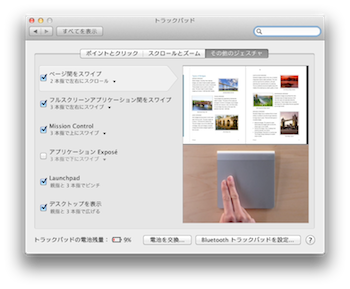 |
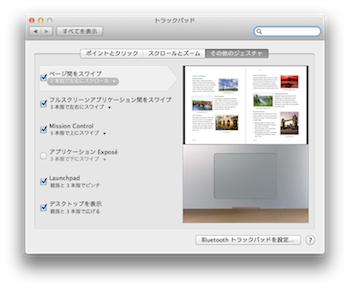 |
あれ〜、おかしいなー。あるとすれば上の場所にあるはずなんですが、4本指なんかどこにも書いてませんよ。Magic Trackpadは面積が広いので隠し機能が使えるのでしょうか? それともMacBookProのトラックパッドは古くてマルチタッチのポイント数が少ないのでしょうか? いずれにせよ、ノートのTrackPadとMagic Trackpadで大きさ以外に違いがあったとは驚きです。
[つっこみ]
| 08/08 | ( 通りすがりさん ) |
| 雪豹の入ったMacbookProなら、4本指の操作 って項目あるのだが、気のせい? |
| 08/08 | ( たかたに ) |
| Snow Leopardでは4本指を上下に動かす操作をExposeに割り当てていたのだけれど、それに相当する操作がLionでは3本指になってるのだと思うよ。だから4本指はLionでは定義されていないように見えるのだけれどMagic Trackpadでは機能すると。理由はよくわかんないけど。 |
ライオンさんというと、これ

・・・
じゃなくて、OS X Lionのことです。先日 Mac miniを購入したのを機に使うようになったのですが、Snow Leopardの時と違って過去のOSと併用するとややこしいので、
メイン:MacBookPro17インチ、 サブ:MacBookPro15インチ
という構成から
メイン:Mac mini 、 サブ: MacBookPro17インチ
という感じにスライドさせて、Lionがインストールできない初代MacBookPro15インチにはご隠居願うことにしました。これまで所用で外出する時はMacBookPro15インチを持って出かけたことが何度かありますが、これからは17インチをかついでいかなくてはならないかもしれません:-)
さて、Lionの導入に際してはMacBookPro17インチからTimeMachineでバックアップしたHDDから移行アシスタント?を使ってそっくりそのままの環境を構築したわけですが、あきれるぐらい簡単なMacのマシン移行は何回やっても関心させられます。インストールしたアプリケーションや付箋の位置、ブラウザのブックマーク、キーボードのCapsロックをCTRLに割り当ててる設定からメール/iPhoto/iTunesライブラリに至るまで、さっき開封したばかりの機械がちょっと時間をかけて自動環境移行するだけで
以前と同じように使うことが出来ます。OSがアップグレードしているにも関わらず。
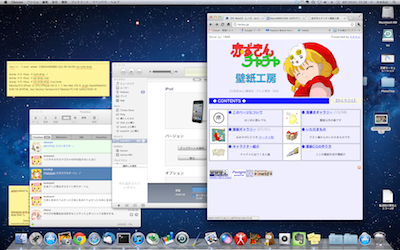
さて、恥ずかしながら Lion での変更点というのをあまりよく理解していないのですが、ちょっと触った感じでは下記のような違いがあります。
- 2本指スクロールの方向が逆
- 3本指スワイプが4本指スワイプに置き換わっている?
- 4本指のExposéは3本指になっている
- 4本指で「つまむ」「広げる」ジェスチャーが追加されている
- 付箋が2本指でスクロールできるようになっている←便利!!
- +ボタンでの最大化はずいぶん挙動が変わっている
- 前よりメモリを食うようになった気がする
Windowsのように「変更点をねつ造するためにUIを変更」することはないので、外観や使い方は基本的には変わらない・・・のが普通なのですが、今回はスクロール方向を逆にするというウルトラCの変更点があります。おぃおぃ、そりゃないよ〜、と初めは思ったものですが、数日のうちに逆方向のスクロールにも違和感がなくなり、いまではSnowLeopardのスクロール方向は使いにくいと感じるくらいに。いやはや、長年の慣習ってそれほど体に染みついてる訳じゃないんですね。
ちなみに、LionプリインストールマシンをリストアすることでiLifeがAppStoreで購入済みと登録されるので別のMacでも利用可能になるという情報があるのですが、我が家ではリストアせずにセットアップしちゃったので真偽の程はよくわかりません。というか、iLife'11ファミリーパックを購入済みなのでそんなこと出来てもぜんぜん意味がなかったりします(笑)。
てことで、あんまり役に立たないであろうインプレでした。
我が家のモバイルカジェットは電話はauのガラケー、データ通信はb-mobile FairでAndroidなのは前述のとおりです。メールはプロバイダのメールを gmail に転送しているだけなので端末は何でもよいのですが、着信通知として使う分にはケータイのほうがいくらか優れていますので、普通のケータイではメールだけを利用しています。
ということで、どれくらい使っているのかを確認してみました。
| 利用月 |
EZメール利用金額 |
5月分
(5/19~5/31) |
19,643円 |
| 6月分 |
34,330円 |
| 7月分 |
12,996円 |
まぁ5月~6月は使い始めなので意味なく写真を送ったりツイッターのTLを頻繁に流したりしてましたが、7月はもう落ち着いてきて無駄通信は発生していないはずなんです。それなのに1万円超。もちろんメール定額契約をしていますから上記が課金されることはないのですが、それにしても高いですね。ケータイのパケット単価も実情に即して b-mobile Fair並になったらいいのになーと思います。

どこかキリの良いところでまとめようかと思っていたのですが、あまりにも理想と現実のギャップが大きくてちょっと書くのを躊躇していたことがあります。Android データ通信端末のこと。話はEMOBILE電話を使っていたころにさかのぼるのですが、まとめるとだいたいこんな感じ。
- (EMOBILEのSIMでも使える)IDEOSを試しに買ってみる
- Androidでも悪くなさそうなので、Talking SIM U300にMNPしてみる
- IDEOSではちょっと使いにくいので、SIMフリー Androidを調達してみる
- 通話+データの契約をするよりも二つに分けたほうが安いし便利なので、電話回線はauにMNP、データはb-mobile Fairを調達
- SIMフリーAndroidをごちゃごちゃいじくってたらROM書き込みに失敗して動かなくなる(笑)
さて、少し前にも検討しましたが、ここで再び「iPhoneとAndroidのどっちにしようかな〜」を考えました。が、b-mobile Fairがあと2ヶ月余ってましたし、これをiPhoneで使うとなるとSIMフリーを調達する必要があり、さらに電波強度が表示されない不具合と2〜3ヶ月以内に新しい機種が発売される試練に耐えねばならないので、現状でもっとも無難なAndroidである NTT
docomo SC-02Cにしてみました。 適当に楽天で検索して ¥45,000也。
さて、もっとも無難な機種を購入したつもりだったのですが、この機種をもってしても購入初日からかなりの不満が発生しました。
- 輝度最低では左端が変色している
- パネルの特性なのか、輝度を上げないとダイナミックレンジが小さい
- タッチスクロールはしばしばぶっ飛ぶ
- 画面がデカ過ぎて片手で操作しづらい
- GPSの測位が極めて遅い。2〜3分経たないと使えないのでまったく役に立たない。
とはいえ、良い面も多かったりします。
- 動作速度が速い。すごく速い。むっちゃ速い。
- 上記によりブラウザでPCページを実用的にうろうろできる。
- 空き領域(アプリを入れられるところ)が2GB近くあるので、あまり使わないアプリを入れておいてもキャッシュを頻繁にクリアしなくても使い物になる。(iPhoneほど自由じゃないけど特に困らない)
- 指紋がつきにくい処理をされていて画面が見やすい
- 最大輝度ではかなり明るくなるので、真夏の日中でも使用可能
- 日本向け仕様なので、rootとらなくてもちゃんと使える(笑)
あと困ったことがあるとすれば、動作速度が速い影響でデータ転送量が跳ね上がってしまうことでしょうか。私の使い方ではb-mobile
Fairは2ヶ月かかっても250〜300MBしか消費しなかったのですが、端末が変わってからは一気にペースが上がって、1〜2週間で1ヶ月分の転送量が発生しそうな勢いです。端末速度が速いのでブラウザでどんどこ表示できて、どんどこ転送しちゃうんですよね。前までの転送待ちは端末がボトルネックになってたのね・・・。この調子でいくと期日前にデータ転送量が上限に達してしまうので、今後は上手に制限しながら使っていく必要がありそうです。
ところで、世間一般のひとはこのデータ端末を「電話機」として使う傾向があるみたいなのです。が、こんなの電話機として使わない方が良いと思います。持ちにくいですよ。タッチパネルは意味不明で操作しづらいですよ。表示ランプが無いのでメールや電話の着信があってもさっぱりわかりませんよ。充電が完了してるかすらボタン押さないとわかりませんよ。スマートフォンは電話機と分けて持つのが使いやすくて料金面でも有利だと思います。
ということで、すごく使いやすいとは思いませんが、データ端末としてダメなこともないです。iPod Touchから乗り換えると Android には頭にくることが多いのですが、ウィジェットが使えたりGoogleのサービスとの親和性が高かったりで、慣れればそれなりに使うことが出来ます。期間は定かではありませんが、寿命が来るまで上手に付き合っていくことにしましょう。
「ネットワークの調子が悪いなーと思ったらサーバがコケてた」現象がここ2ヶ月ぐらいの間に複数回発生しています。今のML110G5はパフォーマンス上でももう一つだし、メモリをスロット上限の2GBx4積んでいるので増設が困難ということもあり、バックアップ用に利用しているGT110bに主役の座を明け渡すことにしました。

GT110bは基本的にECCメモリ仕様なのでおいそれとは買えません・・・ということでほったらかしていたのですが、DDR3メモリがどんどこ値下がりして買える価格になっちゃったのでECC 4GBを2本調達。ついでにHDDもスゴイ勢いで値下がりしているので、1GBx2個。全部で19,290也。相変わらずAmazonで調達してしまうのって間違ってますか? 間違ってるかもしれませんね。しかし、こんな物まで売ってるとはスゴい本屋さんですよね。
かくしてサーバリプレースのお膳立てはできました。もう今となってはLGA1156じゃなくてLGA1155の方がCPUとしては主流なのですが、安サーバではLGA1155は見当たらないし、うちではそんなにCPUパワーが必要ないのでこれでしばらく持つでしょう。メモリが足りなくなっても余りのスロットに4GBx2を突っ込めるのはなんとも心強いです。

ということで、きんふじさまから暑中見舞い大チャチャさまをいただいてしまいましたよ。えへへ。
どっひゃー。と水が跳ねてるし、露出度高くて眩しすぎる・・・と思ったら 私が書いた水着のデザインを参考にされたとか。えーと、ワタシなんか書いてましたっけ? あんまり覚えてないです(汗)。
それはともかく、すてきな大チャチャ様絵をどうもありがとうございました。さいきんまたサボりまくっていますが、近いうちになにかお礼をせねばなのですよ。

iMacを買おうかどうか悩み中だったわけですが、なんとMac miniがLionと同時に超絶スペックで登場したのでお買い上げ。Apple Storeにて¥68,800也。安いほうは¥52.800なのでさらにお安いのですが、「単体グラフィックチップ」「メモリ4GB」ということで1万6千円上乗せです。
とりあえずスペックの覚え書き。
- CPU Core i5 2.5GHz
- グラフィック AMD Radeon HD 6630M(256MB)
- MEM 4GB
- HDD 500GB
- マウス・キーボード無し
購入を検討していたiMacは27インチ/Core i5 2.7GHz/4GB/HDD 1TB/ RadeonHD6770M ¥154,800という感じ。これまで月とスッポンほど離れていたiMacとMac miniの性能差がだいぶ縮まって Mac miniのお買い得度アップです。
さて、届いた箱は上記のような感じでとってもちっちゃいのですが、これを開けてさらにびっくり。

iPadかと思いましたよ(^^)。そりゃ緩衝材無いのだから箱がちっちゃいですな。

でもってこれが裏側。これまでMacBookPro17インチを使っていて 特に不満は無かったわけですが、iMacなりMac miniに買い替えたかった理由はただ一点。電源ボタンがフタの中にあるから押せないのです。いや、普段はさほど問題ないのですが、数週間に一回ぐらいスリープから復帰しなかったり、スリープに失敗したりするんですよ。Mac
miniは本体の裏側に電源ボタンがあるので、手を伸ばせば押すことができます。いやー、これは便利。すんごく便利。超々便利!!
てことで、設置するとこんな感じになります。
| Before |
After |
 |
 |
実際に置いてみて「Mac miniってほんまにminiやな〜」と実感した次第です。本体の上にカードリーダーがありますが、つっこまれる前に書いておくと、Mac miniのSDカードスロットは本体の裏側なので、あんなとこまともに抜き差しできるわけがありません。加えて我が家は
メモリースティックDuoも普通に使うので、SDカードスロットだけあっても意味がありません。てことで、本体のSDカードスロットはたぶん使用されることはないでしょう。
本体にはThunderboltとHDMIの2系統映像出力があります。Thunderboltはmini Display Portの上位互換らしく、これまで使っていたApple Mini DisplayPort − DVI アダプタをThunderboltの穴に差し込んだらちゃんと映りました。あとHDMIの穴が余っていますから、これになんか繋げばデュアルディスプレイもできそうですね。
ちなみにパッケージに同梱されていたものは
- Mac mini本体
- 簡単な説明書
- 電源コード
- HDMI-DVI変換器
だけ。Lionのインストールディスクはありません。HDDがお亡くなりになった時に交換できるかどうかは調べておく必要がありそうです。
余談ですが、MacBookProからケーブル類をぜんぶ繋ぎ替えたつもりで違和感なく使っていましたが、よく考えたら音声出力を繋いでいませんでした。でも音が鳴ります。なんと、Mac miniってスピーカが内蔵されているんですよ。音割れもなく
それなりの音量がでますから、動画の音やiTunesのモニター程度なら外部スピーカを接続する必要はありません。こんなにちっちゃい箱体なのに使えるスピーカが内蔵されているとはなんとも意外でした。
ということで、電源ボタンが付いてMacBookProよりも使いやすい構成になりました。ながらく待った甲斐あって処理速度もずいぶんアップです(クロック周波数は下がってますが)。でもって価格は前に買った金額のなんと1/3。いやはや、プロセス世代とか円高とか構成とかいろんな要因がありますけど、この時期にMac
miniが更新されたのはホントに有り難かったです。
[つっこみ]
| 07/23 | ( Y.Kumagai ) |
| すっからかんのHDDに交換したら自動的にリカバリー領域をAppleから自己リカバリーして再インストールできる状態にしてくれるらしいですよ。ウチ回線細いから辛そうですT^T |
| 07/23 | ( たかたに ) |
| なんと、Mac miniにはそんなギミックが搭載されているのですか!! さっそく実験・・・するのは面倒なのでだれか代わりにやってください(^^)。 |
| 08/05 | ( 通りすがりさん ) |
| Vintage Computer から、Mac Mini Mid 2011用 HDD/SSD増設キット が発売されとるようですな。おすすめでござる。 |
| 08/05 | ( たかたに ) |
| ぬな、純正SSDは悶絶価格なので検討に値しなかったけれど、自分で入れられるのなら良さそうでござるな。だけどとりあえず我が家のMacは困るまではそのまま使うことにしてるので、今はまだ分解しないでござる。 |

ガラスの割れたiPod Touchを使うのは危険!! ということで、修理するのと同額のiPod Touch 第4世代32GBをお買い上げ。但し今回は整備済製品 ¥23,800�也。
新品と全く同じなのかな? と思ってましたが、上記のようにパッケージが違いました(左側が通常製品、右が整備済製品)。Touchだけを考えるとデカすぎる箱ですが、もしかしたら初代iPodでも同じ箱を使ってるのかもしれませんね。

で、これが中身。こちらは通常版と同じように化粧品のような綺麗な袋に入っています。いやはや、SONY製品の箱を開けたら汚い段ボールが出てきて幻滅したりするのですが、その点でAppleのパッケージは綺麗で良いですね。
ところで、古いにっきを見てみると、初代 iPod Touchって16GBで¥48,800もしたんですねー。びっくりです。初代に比べると容量2倍、ディスプレイ分解能も2倍、処理速度も速くて軽くて薄くてカメラとスピーカが付いてる今のiPod Touchが半分以下の価格で買えるというのはこれまたびっくりです。iPodで3Gの通信機能とかGPSが使えたらナーと常々思っていますが、Touchはとことん低価格路線で攻めるというのもアリなのかもしれませんな。
私は iPod を毎年買い換える人なのですが、毎年買うと余ってくるので 親戚のご家族様にご進呈しています。私のiPodは裸で使うので裏面とか線キズだらけになるのですが、ご進呈したiPodを先日見てみると 想像を絶する状態になっていました。
- Touch 1st ・・・ 水濡れ、液晶バックライト不点
- Touch 2nd ・・・ 落下、液晶ひび割れ
- Touch 3rd ・・・ ヘッドフォンコネクタ不良
いやはや、ここまでみごとにおかしくなってるとは。私の使い方が丁寧とは思いませんし何度か落下もさせていますが、こんな悲惨なことになるのならバンパーの類を付けておくのもよいかもしれませんね。
それはともかく、液晶がひび割れているのは危険なので修理したらいくらくらいかかるのかな~と思って価格を調べてみました。よく知られていることとして 国内では iPod の修理は行われておらず、修理と銘打った交換になります。だからなのか修理代金は固定料金です。アップルのサイトに一覧表が載っていて、こんな感じ。
Apple - Support - iPod Repair Pricing
⇒ http://www.apple.com/support/ipod/service/prices/#japan
修理価格を一部抜粋するとこうなります。
- iPod Touch 16GB 第1世代 ¥24,800
- iPod Touch 32GB 第2世代 ¥23,800
- iPod Touch 32GB 第3世代 ¥14,800
- iPod Touch 32GB 第4世代 ¥13,800
いやはや、定価ベースでは世代を重ねるごとに下がっているので、結局のところ古いiPodほど修理費用が高いのです。
ところで、Apple Storeでは整備済製品として、新品と同等の製品で新品と同じ保証内容の製品を通常よりも安く販売していることがあります。本日現在でこれを確認してみたところ
- iPod Touch 32GB 第3世代 ¥18,600
- iPod Touch 32GB 第4世代 ¥23,800
これを並べて検討しますと、手元にある第1世代は言わずもがな、第2世代を修理することを考えると、第3世代を買ったほうが安いのです。さらに言うと、修理金額と同一価格で第4世代が買えてしまうのです(T^T)。
よく機械が壊れたときに「修理するより新品を買ったほうが安い」とか言いますが、実際には修理したほうが安いことが多い・・・・のですが、iPod の場合にはホントに買ったほうが安いのですな。くわばらくわばら

発表後しばらくしてポチっていたのが先日届きました(図の中央)。Amazon.co.jpにて ¥21,600也。50mm単焦点は Ai AF Nikkor 50mm f/1.4D があるのですが、中古であんまり状態の良くないのを買ったのでゴミが入ってたり、角度によってズームすると「ゴゴゴ」と音が鳴ったりしてあんまり良くありませんでした(写りは問題ないけど)。てことで、AF-S DX
NIKKOR 35mm f/1.8Gの写りが素晴らしかったので、これに続けと期待を込めて購入。
 |
 |
| 新50mm f/1.8G |
旧50mm f/1.4D |
てことで、さっそく撮影サンプルを。50mmはフルサイズでは標準レンズになるのですが、APS-Cでは35mmが同じような画角になり、50mmは少し使いにくいレンズになります。てことで、我が家では「ブツ撮り」と「部屋の中での顔撮り」によく使います。上の例ではフォーカス位置がずれちゃいましたが、絞りとシャッタースピードを合わせた時に同じような絵になりそうな感じですね。35mmの時と違って「おぉぉ、スゲーー」てな感動は無かったのですが、比較の対象が単焦点なのであたりまえかもしれません。
これまで50mm単焦点でAF-Sを買おうと思ったら f/1.4G しか無かったわけで、これがAi AFと比べると泣きそうなぐらい高くて重くなっていたのですが、f/1.8Gはお買い得価格ですからホントに嬉しいですね。最新レンズらしく絞り開放から綺麗に映りますし、そもそも我が家では1.4Dでも最低F2.0で撮ってましたから何も問題ないです。
実際に使った感じですが、AF-S 35mmと比較すると・・・というか比較にならないほどAFの速度が速いです。合焦失敗時にモーターがジー・ジーと動きますが、これにかかる時間はD90のボディ内モータでAiAF Nikkor 50mm f/1.4Dを動かした時と同じくらい。50mmの後でAF-S 35mmやキットレンズを使うとオモチャに思えます。デジカメinfoではフォーカスリングに遊びがあると記載されていますが、うちに来た個体には遊びはなく、マニュアルでのピント合わせも何の問題もありません。
ところで、このレンズで残念な点が一点。D90にはレンズの歪曲収差を補正するための「歪み補正」という機能が備わっています。直線を絵の周辺部に置いてしまった時はこの機能を使うとうまく補正されて違和感がない写真になります。で、D90の場合はニコンのレンズごとに自動で補正をするパラメータを持っているようなのですが、AF-S NIKKOR 50mm
F1.8Gを取り付けた場合は歪み補正のうち「自動」が選択できません。もっとも、歪み補正データはSDカード経由でアップデート出来るようになっており、ニコンから対応ファームウェアが発表されれば解消する可能性があります。が、D90は今や旧製品ですし、新しいレンズが出たからといって更新されるかどうかは不透明なところです。
ともあれ、写りが同等で軽くAFも静かなので、うちのD90に常時くっついてた AiAF Nikkor 50mm f/1.4D が新レンズに置き換わるのは間違いないです。
(おまけ) AF-S DX VR Zoom-Nikkor 18-55mm f/3.5-5.6G

キットレンズは写りそのものは悪くないのですが、ズームレンズって風景画やスナップ写真以外ではいまいち撮ってて面白くないですな。
現在私はデジタルガジェットとして「携帯電話」「Android」「iPod Touch」「WiMAXルータ」を持ち歩いています。WiMAXは今月限りで解約するので一つ減りますが、AndroidとiPod Touchはほぼ同じ用途に使うのに2つに別れているのはとても不便です。しかし、深夜アニメを車で見るためにiPod Touchは外せませんし、iPod
TouchにデータSIMを差すことは出来ませんからAndroidも必要です。
この矛盾を解決する唯一無二の方法は iPhone をぽちることだと思うのですが、仮にソフトバンクのiPhoneをぽちった場合はVAIO Pの通信手段が断たれますので、カーナビの走行履歴をアップロードできません。
ということで、少量のデータを転送するにはいくらぐらい費用がかかるのか調べてみました。走行履歴は一回あたり150KB程度なので、ひと月あたり1MBぐらい消費するのではないかと思います。
| サービス名称 |
パケット単価 |
MB単価 |
月額最低維持費 |
| EMチャージ |
0.0077 |
63.1 |
¥667 |
| UQ Step(WiMAX) |
0.042 |
344.1 |
¥380 |
| au プランEシンプル |
0.105 |
860.1 |
使っただけ |
| ドコモ 定額データプランスタンダード |
0.042 |
344.1 |
¥1,525 |
| b-mobile Fair |
0.00128 |
10.5 |
¥2,500 |
まとめてみて気がついたことなのですが、EMチャージのパケット単価は意外と安いのです。最後にチャージしてから90日後に残金が消滅するのと最低チャージ額が2,000円という理由で月額667円ぐらいかかるのですが、Windowsの更新などで不測のデータ通信が生じても大丈夫っぽいです。
WiMAXはうまく使えば定額下限に納まるので非常に安価で運用できる可能性があります。ただし、このプランを使ってしまうと UQ 1 Dayが契約できなくなります。PCでWiMAXを使うと一瞬で定額の上限に達しますから、ちょっと使った月は5,000円の支払いを覚悟しなければなりません。
auは電話機を使うので安価かと思いきやパケット単価が高いので高額に、ドコモはプロバイダ料金が別途なのでこれまた結構高額になります。で、b-mobile Fairはこういう書き方をするとパケット単価が極端に安いことが分かりますが、「1ヶ月に1MBしか利用しない」という用途ではかえって割高になります。
現在は Android の b-mobile Fair でついでにテザリングしますので 別途費用はかからないのですが、Fairの期限が切れる4ヶ月後までにどうするか考えておかねばなりません。
つい最近までずっとデータ定額の契約しかしたことがなかったのですが、下にも書いたとおりイマドキの携帯電話の契約にはEメールが定額になるプランが存在します。私はメル魔ではないのでそもそも定額プランがどうしても必要な訳ではないはずなのですが、PCのメールを着信通知するために転送しているので、それなりのパケット数は消費します。
記憶が正しければイーモバイル時代の末期には300円前後のパケット料金がかかっていた(無料通信枠内)と思うのですが、パケット単価0.042円から逆算すると 7,142パケットぐらいになります。ところで、auのプランSSシンプルという契約ではパケット単価0.21円ですから、7,142パケット使うとすると 1,500円かかってしまいます。あれれ? プランSSシンプルには1,050円の無料通話が設定されていますが、高々メールの着信通知だけでそれを上回ってしまいますね。これはいけません。かといってパケット割引サービスを利用すれば、利用金額すべてが無料通信対象外になります。これまたいけません。
ということで、通話をほとんど使わないひとにはメール定額の方がオトクっぽいです。
さて、メールがタダなんだから 着信通知以外になんか使えないだろうかと探してみたところ、Twil というサービスに行き当たりました。要するに「ついったーをメールでやりましょ」ってことなのですが、本家がポストしかできないことに比べると
- 普通にTL取得(アイコン付き)
- 上の続きとかを取得
- 上の中の人にリプライ送信
- 自分へのリプライのメール通知
- URLリンク先のプレビューイメージを添付ファイルで取得
などなど、機能が盛りだくさんです。特にリプライの通知が元のポストと一緒に来るので非常に分かりやすいです。TLの取得は空メールを特定アドレスにメールすることにより行うのですが、
空メール送信 → 数秒待つ → TL着信 → 眺める → リプライ
という一連の流れはついったーにとてもマッチしています。ご存知の通り(?)うちの車はマニュアル車なのでケータイの操作は事実上信号待ちの時しかできないのですが、ケータイの場合は時間内に書き込みができなくても折畳んでポケットに入れておけば後で続きができますので、 Android のツイッタークライアントよりもかえって使いやすいと言えます。送受信のタイミングが制限されることは地下鉄でも同じですので、地下鉄通勤でも利用価値があるかもしれませんね。
そんなこんなで一週間使った結果。
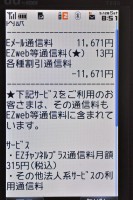
メールだけでもパケ死って可能なんですね(苦笑)。

私のケータイは少し前までイーモバイルを使っていたのですが、諸般の事情にて先日Androidで使うtalkingSIMにMNPしました。が、電話機があまり良くなかったことと、実は通話+データの契約よりも通話専用とデータ専用の2回線契約の方が安上がりという意味不明な事情により、電話機は普通のケータイを使うことにしました。これまでバラバラだった2台を両方auにMNP転入。ひとつは私の分、もう一つはご家族様用です。
私の場合、ウィルコム時代から一貫してPCに接続してデータ定額でつかえるプランしか興味がなかったので知らなかったのですが、最近のケータイは月額1,000円ぐらい払えばEメールは定額で使えるプランがあるのです。通話専用といってもメールが使えれば着信通知ができますから、これはとっても便利です。ただ、このプランだと無料通話がありませんので、ご家族様のケータイも同じキャリアにして家族割引にすると、もう一方の回線に付いてる無料通話を私が使えることになります。外への通話はほとんどしませんから、たぶん2台分で2千円ぐらい払えば普通に維持できます。いやはや、データ定額を諦めるだけでこんなに安く済むのですなー。これまで実際にはデータ通信はほとんど使ってなかったけど、2台で3千円は払ってましたよ、とほほ。
さて、データ通信が使えないのはアレなので、これとは別に ドコモMVNOのb-mobile Fairを試験的に導入してみました。こちらは1GB分1万円のプリペイドプランでして、4ヶ月経過すれば転送量に関わらず使えなくなります。つまり、1ヶ月あたりの通信量が250MB以下であれば2,500円/月でデータ回線を維持できます。
実際に使ってみてわかったこと。
- Androidは何も考えないとバックグラウンドで盛大に通信するのだけれど、設定次第では一日に10KBも通信しないようにできる
- 出先でデータ通信を多めに使った場合でも一日10MBぐらいしか使わない
- カーナビの走行履歴転送時にはテザリングする必要があるのだけれど、150KB程度しか転送せず、一ヶ月に2〜3回しか行わない
- AndroidやiPod Touchでデータ通信する限り、5MB/s超のWiMAXも1MB/sぐらいのb-mobile Fairもたいして違いを感じない
- WiMAXは地下で全滅、道路上でも使えない穴が多いのにたいしてb-mobile Fairは地下鉄の走行中以外はいつでも使える
ということで、試しに使っていたらWiMAXは私には必要ないことがわかりました。WiMAXの場合、出先で本当に必要になれば600円/日で契約できますので 思い切って解約です。
かくして私の通信費はこんな感じに
| 項目 | 2ヶ月ほど前 | 現在 |
|---|
| 携帯電話 | イーモバイル
1,600円ぐらい | auメール定額
1,095円 |
| データ通信 | WiMAX
4,080円 | b-mobile Fair
2,500円 |
| 合計 | 5,680円 | 3,595円 |
データ通信時には「無駄に使ってはいけない!!」と自分に言い聞かせる必要があるものの、週単位で転送量を把握できていればそんなにビクビクする必要もなく、使用可能な場所はかえって多くなりましたし転送速度も速いですから、使い勝手は前よりも良くなりました。それでいて合計金額はWiMAXよりもケータイで普通にパケット定額契約するよりも安いのですから、なんとも皮肉なものです。
さて、料金的にはこれで満足なのですが、実を言うと Android ってすごく使いにくいのです(笑)。できればAndroidではなくiPhoneを使いたいところなのですが、国内で普通に調達するとなるとソフトバンクモバイルと契約という屈辱に堪えなければなりません。あるいはすごく高額なSIMフリーiPhoneを入手するという手もあるのですが、いずれにせよ冷静に考えれば手を出すべきではありません。ただ、どちらもインターネットでぽちっとすれば入手できたりするんですよ。困った世の中ですね(苦笑)。

だいぶ前に注文していたのがようやく到着しました。発表と同時に日本のユーザーが一斉にずっこけたあのブツ。iPad2 WiFi 16GB と iPad Smart Cover(お風呂の蓋色) Apple Storeにて¥48,780也。
発表時から購入する理由を探し続けているわけですが、購入した現在にいたるまでiPad1から乗り換える理由が一つも見当たりません(笑)。使ってみた感想としては確かに「速い」ですし「薄い」のですが、元々テーブルに置いて使うので軽くなっててもよくわかりませんし、稼働時間の90%ぐらいは産経新聞リーダーなので速くなっててもこれまたわかりません(^^;)。
ただ、iPad2がご家族様のところに行くことになったので、iPad1がところてん式に私の手元に帰ってきました。てことで、昨日からiPad1をせっせと使っております。いやはや、iPadってiPod Touchよりも画面が大きいですね。Echofonを動かしてみるとツイートがリアルタイムで表示されたりしてびっくりしました。こんな機能はiPhone版にはなかったよ。フォトスタンドとして使っても綺麗だし、こんな完成度の高い板を1年も前に出していたAppleってすごいなーと改めて関心しました。
その後 iPod Touchをさわって「ちっちゃー!!」と叫んだのはお約束です。
最近にしては珍しく連休中にいろいろ書いたわけですが、諸行無常、お休みも終ってしまいました。で、色塗りしたぶん以外にも使えそうなものがあったので、数点ペン入れしてみました。が、これまたタイムリミットですのでペン入れだけして貼っておきます(^^;)。普通はスキャンした後で若干修正とかするのですが、時間がないしそのままです。間違って線を引いたところとかもあって超カッコ悪いデス。





えーと、最後のは説明が必要でしょう。
うちのしいねちゃんはご存知の通り正真正銘の女の子なのですが、作品の中では男の子っぽくなってるじゃないですか。だからチャチャとくっつける時にどうも違和感があったのです。だけど、最近放送された『魔法少女ほむらマギカ』を見て価値観が変わりました。だって魔法少女どうしですんごくラブラブじゃないですか。最初片想いだったのが意思が通じて両想いになり、そして行き着くとこまでイっちゃうという超展開。いやはや、愛があれば性別の差なんて些細なものだったのですね。てなことを妄想してたらこんなんになりました(笑)。
それにしても、久しぶりにお絵書きしてると楽しいですね。以前ほどお絵書きできない体になっちゃいましたが、月イチぐらいではなんか書きたいところです。

CDを買うのって何ヶ月ぶりなんでしょうね。魔法少女まどかマギカのOPなのですが、買おうと思ってiTMSで探しても見つからない。仕方がないから Amazonにてお買い上げ、¥1,300也。なんでこんなに高いのだろう。
価格はともかく、この楽曲はぜひとも押さえておきたかったのです。アニソンにしてはめずらしく歌が上手でして曲の構成も面白いし、なにより歌詞を通しでちゃんと聴いてみたい。スロットローディング使いとしてはマキシ・シングルなのもポイント高いです。
ところで、アニメ本編である魔法少女まどかマギカ。最初の頃は面白かったのですが、途中でなんか嫌になって、それでも惰性で見ていたのですが、10話を見終わって印象がガラリと変わりました。それまでの9話ってこのお話のためにかなり丁寧にプロットされてたんですね。本筋がわからないまま伏線ばかりがしつこく張られていくので「わかったわかった」という気になっていたのですが、ホントは何も分かってませんでした。それがぜんぶ10話で明らかになります。しかも、解説めいた表現は一切無しで、視点と時間軸をちょっと変えてみただけの描写で構成されています。
- なぜ ほむほむがまどかにラブラブなのか
- なぜ ほむほむはQBを追い掛け回してたのか
- なぜ OPのまどかは涙を流してるのか
- なぜ マミがやられるのを待ってから現れたのか
- なぜ 杏子とさやかはいきなり仲良しこよしになったのか
そしてこのOPの楽曲。たぶん多くの人が勘違いしていたと思いますが、この作品の主人公はまどかではなくてほむほむだったんですねー。下手すりゃネタばれになりそうなOPの歌詞なのですが、肝心なところは伏せたまま、しかも後から見直さなくても10話を見るだけで話がすべて繋がるこの巧妙さ。いやはや、こういう計算しつくされた作品っていいですね。大好きです。
[つっこみ]
| 05/04 | ( Y.Kumagai ) |
| そういえば、アニメ版の4トラック目って、結局、なにが入ってるんですか? 私はインストが欲しくて通常版を購入したので、ずっと気になってました。気になってたの忘れてましたけど(ぉ |
| 05/04 | ( たかたに ) |
| あれあれ? 通常盤ってのがあるのですか!? とりあえずうちの4トラック目は放送と同じ90秒バージョンが入ってました。 |
| 05/05 | ( Y.Kumagai ) |
| 通常版・限定版・アニメ版の3種類あります。間違って注文してキャンセルしたのは記憶に新しい…
やっぱりアニメ版のは90秒版のことだったんですね。あぶないあぶない(^^; |
| 05/05 | ( たかたに ) |
| なんと、2つどころか3つもあるのですか・・・。てゆーか、まにあのひとはちゃんとコンプリートしなくちゃですよ^^; |
ついでに青いのも書いてみるの巻。

先日久しぶりに大チャチャ様絵を書いてみたわけですが、良く考えたら脚を書かずして大チャチャ様絵とはこれいかに。ということでもう一度。

てゆーか、ぴーすけってこんな生き物でしたっけ? なんだか良く覚えてません。

右の図は Canon PowerShot S95の裏側。少し前にWX5を買ったばかりなのでナイショにしていたのですが、ちょっと小さすぎて扱いづらかったので今はPowerShotの方を持ち歩いています。
で、本題の再生ボタン。デジタル一眼レフにも普通に付いているこの再生ボタンですが、このボタンを押すと、なんと、、
電源が入って再生モードになる
のですよ。え?ジョーシキなんですか? そうですか。ぜんぜん知りませんでした(T^T)。
だいぶ前に使ってた Lumix はスライド電源スイッチでして、モードダイアルに再生モードがありました。あらかじめこのモードに合わせておいて電源を入れることで、レンズが飛び出さずに撮った写真を確認できるので便利に使っていたのですが、最近買ったデジカメは電源が Push On/Offでして モードダイアルにも再生モードがありません。再生する時はしばらくほっといてレンズが沈み込むのを待ってからカメラを置いていたのですが、そんな面倒なことをしなくても電源OFFの状態から再生ボタン一発で良かったんですねー。WX5で確認してみたら同じ仕様でした。あぅあぅ、ぜんぜん知らなかったよ。
まったく、説明書をぜんぜん読んでいないのがバレバレですね^^;。
せっかくの連休なので久しぶりにお絵書き

タブレットのとこらへんに埋もれてたGペンを掘り起こしたら錆び錆びでした(^^;)。
iPodは毎年買い替えてるので必然的に余ってくるのですが、余ったiPodは親戚のご家族様のとこで有効活用されています。が、車の中に常設のiPod があったほうが便利なので、一番古いのを一つ返してもらいました。
ところがどっこい、5年くらい前のブツなので、バッテリーがへばってほんの少しの時間しか使えません。カーナビに接続するのであれば常時給電されるから使えそうなものなのですが、完全にバッテリーが無くなってしまうとある程度(5分程度)充電してあげないと給電中でも再生できなくなってしまいます。しかも、満充電しても次に車に乗る時には残量がカラになっちゃってます(使ってないのに!!)。いくらなんでもこれでは使い勝手がよろしくないということで、Appleのバッテリー交換プログラムを利用してみました。

ということで、電池交換代 ¥6,800也。なんとも微妙な金額なのですが、
- 傷つきやすい前面プラスチックが元通り
- 黄ばんだ液晶も色鮮やかに
- ヘアライン加工みたくなってた背面金属部分も鏡面に
というオマケが付いてきます。というか、国内のApple
Storeでは修理や電池交換はしていないことが知られており、別の新同品となって帰ってきます。ついでに90日の製品保証もあるのだとか。車載iPodが綺麗である必要はぜんぜんないのですが、電池を新しくしたついでに本体も新しくなるのだから良しとしておきましょう。なお、購入時の刻印を再度入れることも可能なのですが、無印だと早く届くということだったので、申し込み時に刻印なしにしちゃいました。
今ではiPodというとiPod Touchのことを指しそうなものですが、これは私の人生初のiPod。これからも末永く使ってあげましょう。
いつも通ってる道なのですが、ちょうど信号待ちで停まったので記念撮影。

こちらでは「たまゆら」というとこっちの方を指すのが普通なのですが、こちらでないエリアではそうでもないことを最近知りました(^^)。

久々に散財。今回はニコンの超高いレンズです。定価27万3千円ですって!! びっくりですね。D90が3台ぐらい買えそうですね。

勘の良い人はお気付きでしょうが、もちろんこれはウソです。今回はレンズじゃなくてレンズ型のタンブラー。ニコンダイレクトにて¥3,000也。昨年あたりにニコンやキヤノンのレンズを模したタンブラーが�流通していました。もちろんそれらはニセモノなのですが、今回はニコンが売ってるのだから 一応ホンモノ(笑)。こんな不安定な形状のコップを使う気にはなれないのですが、とりあえず話のネタに買ってみました。
フォーカス切替えスイッチ等のギミックは完全に飾りなのですが、レンズキャップやズームリングのラバー部分なんかは本物そっくりで、遠目にはホントのレンズに見えるかもしれません。しかも冗談アイテムの割には化粧箱やレンズポーチもしっかり用意されてたりします。

ちなみに、モデルとなった本物のレンズは重量が900gもあります。どう転んでも私が将来入手する事はないのですが、買ったところで重すぎて持ち歩けませんから、観賞用になるのは目に見えています。ということで、私にとってはレンズでもコップでもあんまり変わんないかもです。
なんか最近にっきもサボってるので散財ネタで。

Windows用のワイヤレスマウスを買ってみました。Microsoft Wireless Mobile Mouse 3500 、Amazonにて¥2,100也。実は去年におなじようなマウス(Wireless Mobile Mouse 3000)を¥980で買ったのですが、こちらは普通の赤色光学トラッキング方式でして、intuosの上では使えないシロモノでした。会社で青色LEDのマウスを買ってみると、安いのに意外と性能が良いので、これならおうちでも使えるかも?ってことでお買い上げです。
- intuosの上でも普通に使える!!
- 電池1本で動く(8ヶ月持つらしい)
- 高いマウスのように図体がデカくない
- ひっくりかえしてもまぶしくない
- 計らずもintuos3と同系統色(笑)
ということで、試しに買ってみただけですが、なかなか気に入ってしまいました。レーザーと違って 赤色と同じような値段で売ってますから、これからマウスを買うのであれば青色にしておくのが良さそうです。
□ 関連記事
- 2011/03/06 Microsoftマウス ≪
親戚の人でWindows98の頃からひたすらOSをアップグレードしてXPに至っている人がいるのですが、いくらなんでも引っ張りすぎなので起動が遅く、PC更新を機にクリーンインストールすることにしました。ただ、過去にインストールしたプログラムをもしかしたら使うかもしれない(けどインストールCDは手元に無い)ということだったので、XPの実機をWindows7の仮想PCで動かしてみた時のメモです。
必要なもの
- WindowsXPの実機
- 上記のHDDよりも大きいUSB-HDD
- WindowsXPのインストールCDとプロダクトID
- Windows7 Professional(以上)マシン(32bit/64bitどちらでも可)
- 1. パーティションを小さくする
- 元のHDDが100MB程度なら良いのですが、あまりにも大きい場合はVirtualPCでは使えませんので、あらかじめ小さくしておきます。GPartedの Live CDや USB なんかを使うと良いかと思います。使用容量の割に小さくならない場合は先にデフラグをしてあげましょう。
- 2. イメージを作成
- 実機にて disk2vhd
を走らせてディスクイメージを作成します。作成先はUSBハードディスクとします。なお、イメージ作成前にデバイスマネージャでHDDコントローラを「標準デュアルチャンネルPCI/IDEコントローラ」に変更しておくと、修復インストールを回避できる可能性が若干高くなると思います(うちではダメでしたが)。
- 3. イメージのディスク容量を縮小
- 前項で作成したイメージはパーティションは小さくなっているのですが、イメージの最大サイズは大きいままなので、これだとVirtualPCで使えません。VHD
Resizerを使ってあらかじめ小さくしておきます。ホストOSでこのソフトを動かすと変換元のイメージと変換先のイメージを問われるので、変換元に先ほど作成したUSB-HDD、変換先にホストOSの内蔵ドライブを指定します。
- 4. VirtualPCをインストール
- VirtualPCのページにて「Windows XP ModeとWindows Virtual PCを今すぐ入手」を選択し、表示される「Windows XP Mode」「Windows Virtual PC」「Windows XP Mode
Update」を順にインストールします。なお、ホストOSはWindows7Professional以上であることを前程にこの記事を書いていますが、VirtualPC自体はHome Premiumでも動作すると思います。
- 5. 仮想PCを作成
- スタートメニューから「すべてのプログラム」-「Windows VirutualPC」-「Windows
VirtualPC」を選択すると何も入っていないフォルダが開きます。ここでメニューの中にある「仮想マシンの作成」を選択し、名前とメモリ容量を入力します(後から変更できるので適当で構いません)。次に仮想ハードディスクの追加というところで、(3)にて作成したイメージを指定します。実機の容量が元々小さかった場合はdisk2vhdで作成したイメージをコピーし、その場所を指定します。
- 6. 仮想PCの起動
-
作成した仮想PCをダブルクリックすると起動します。ちゃんと起動した方、おめでとうございます。ここから先は読む必要はありません。で、動かない方で自分でWindowsの設定ファイルをガリガリ書いて修復するスキルのある方の場合、仮想ディスクはWindows7の「ディスクの管理」でマウントできますので、テキトーにガリガリやって動くようにしてください。それもできない私のような凡人は修復インストールしか手段が無いと思うので、次項を試してください。
- 7. 修復インストール
- まず仮想マシンが動いている場合は止めます。仮想マシンのウィンドウの×ボタンを押してシャットダウン→OKを選択すれば止まります。仮想マシンのウィンドウ内からマウスカーソルが出ない場合はALT+CTRL+右(矢印キー)を押してから上記を行います。次に、仮想マシンのコンテキストメニューから設定を選んでDVDドライブの項目でWindowsXPのインストールディスクのISOイメージを指定します。ここまで出来たら[DEL]キーを押す準備をしてから仮想マシンを起動します。で、真っ黒いウィンドウが表示されたらすかさずDELキーを押します。BIOS設定メニューが出たら成功。ブート順が1.HDD 2.CD になっているはずなので、これを入れ替えてください。後は普通に修復インストールしましょう。
- 8. ライセンス認証
- 実機の状態に左右されるのかもしれませんが、うちで作成したイメージの場合は修復インストール後に起動すると、ライセンス認証がうまく出来ない状況に陥りました(起動時に問い合わせが来るので、認証すると答えるとそのまま操作不能になる)。認証しないままとりあえずWindowsを起動させてセキュリティ更新を当てた後ではうまく動きましたので、認証操作は極力最後の方まで放っておくのが良いかと思います。ちなみに、今回の方法ではホストOSのライセンスに関わらずXPのライセンスが一つ余ってないと認証させることはできないと思います。あらかじめ通常版WindowsXPのライセンスとインストールCDを調達しておきましょう。
- 統合コンポーネント
- XP Modeをインストールしている場合は「ツール」-「統合コンポーネントのインストール」が選択できるはずです。私は試していないのですが、これを使うとマウスカーソルの仮想PCへの行き来が楽になったり 仮想PCのProgram Files項目が登録されたりするそうです。
VirtualPCは仮想PCのスペックが相当古くてグラフィックのパフォーマンスも良くないのですが、「Windows7で動かないソフトを動かす」という点においてはなかなか役に立つと思います。XPの起動にはそれなりの時間がかかりますが、VMWareのように理不尽に待たされることもないし休止状態にもできますから、それほど頻繁に使うのでなければ特に困ることもないでしょう。なんとも後ろ向きな技術ではありますが、知識として知っておいて損は無いと思います。

モバイルルーターのある生活が当たり前になってしまうと、それが無い生活というのはなかなか堪え難きものがあります。ということで、WiMAXでは全く歯が立たない場所に遠出するに際してb-mobile WiFiを調達。1ヶ月分の回線料込みでAmazonにて¥20,707也。
期間限定のキャンペーンやキャッシュバックを考えなければ、現在最も安価に購入できる回線はbmobileの300kbps回線です。速度には上限がかかっていますが、時間や通信量などは特に気にしなくても良いようで、実効速度もコンスタントに300kbps近く出ます。使い放題と言いながらPCでは事実上使い物にならなくなったイーモバイルとはずいぶん違います。また、2年ほど前のイーモバイルは1Mbpsほど出ていましたが、ここ最近は時間帯に関わらず300k〜500kbps程度しか実効速度がでませんから、イーモバイル
v.s. b-mobileではどちらが優れているか火を見るより明らかです。
そんなこんなで2日間 b-mobile の300kbps回線を使ってみたのですが、なにはともあれ遅いですね・・・。もちろん遅いことは承知の上での購入・利用なのですが、想像を絶する遅さです。sshで自宅回線に侵入したらレスポンスが異様に早くて
PHSはもとよりイーモバイルよりもそうとう快適ですし、ついったーやRSSの購読なら全く問題ないのですが、通常のWWWニュースサイトに接続しようとしたら広告表示が追いつかなくて本文が表示されるまでひたすら待たされます。地下鉄で使ったら一駅の停車時間では表示しきれないんじゃないかな? という印象です。
とはいえ、ドコモ回線の通信可能エリアは相当強力であり、バスで移動中もトンネルの中も山奥も宿の中でも、文字通りどこでも通信可能でした。ドコモやauのユーザからすればそんなの当たり前なのかもしれませんが、長らくPHSやイーモバイルユーザーを続けている身分としては、人里離れたところで通信できるなんてすごい衝撃です(笑)。WiMAXがいかに高速であれ、都心部から離れればまったく接続できません。イーモバイルはそれなりにエリアが広くて1日や1週間の短期契約ができますが、使いたいところで圏外であれば何の役にもたちません。かくしてb-mobileしか通信手段外無い場所において、この超遅い回線は非常に役にたちました。
問題は「安いが遅い」というこの回線の利用方法です。
- WiMAXと併用する
- b-mobile一本勝負
- 使いたい時にb-mobile回線を購入する
(1)はダメです。これなら普通にドコモの定額料金が支払えますので、ドコモ一本の方が快適に使えるはずです。で、b-mobileが役にたつのは(2)の選択ができる人なのですが、私がちょっと使ってみた限りではちょっと無理っぽいです。ということで(3)を選択。もっとも、b-mobileは最短購入期間は1ヶ月ですし、それも直販サイトで購入してから宅配で届く形なので、使いたい時にすぐ契約できる訳ではありません。遠出するのは年に2〜3回なので、その時に前もって購入しておけば役に立つかな〜?というところです。
# にしても、モバイルルーターがこんなに増殖するとは夢にも思わなんだ。
8万kmに到達したうちのKeiですが、先週あたりから走ってるとゴ・ゴ・ゴ・ゴと音がするのです。
症状としてはこんな感じ。
- 走行中にゴソ・ゴソ・ゴソ という風な音と弱い振動がある
- 停車中は音がしない
- 音の間隔は速度に比例してゴ・ゴ・ゴのように短くなる
- 時速30kmぐらいから認識できて、速度がますにつれてはっきりわかるようになる
- ギアを抜いても音はしている
- 加速中と左旋回中にはあまり音がしない
- 窓を開けても特に音は変わらない
- 外からタイヤを見ても異常はみあたらない
で、ちょうどオイル交換の時期だったので車屋さんに持っていって見てもらったところ、
ホイール ベアリングの不良
なのだそうです。ほへー、ベアリング不良だとこんな音がするものなのですか。てゆーか、車輪ってベアリングが付いてるんですね(爆)。まぁ考えてみれば当たり前か。でもってボールベアリングだったら使ってるうちに寿命を迎えるのもあたりまえですな。ということで、オイル交換と合わせて ¥15,000也。
走行系では今までノートラブルだったので、たぶん今回が初めてかな。けどこれくらいだったらまだまだ直して乗れますな。

おうちの雑用Windowsノートはdv4aを使っているわけですが、ちょっと事情がありて別のノートパソコンを調達です。SONY VAIO E ソニーストアにて¥59,800也。ベースモデルは¥49,800からあったのですが、CPUをCeleron P4600→Core
i3-380Mに、メモリを2GB→4GBにしたのでこの価格。メモリに関しては今なら別に調達したほうが安いのですが、ソニーストアで買うと「3年間 落としても水没しても直してくれる保証」が使えるので、分解しなくても良いスペックにしてみました。
ところで、このVAIO EはCPUを見てもわかるように、ネットブックではなく普通のノートパソコンな訳ですが、6万円でCore i3ってVAIOもずいぶん安くなったものだなーと思います。なんかVAIOと聞くと10万円以上平気でするんじゃないかという先入観があるんですよ。このVAIOは特に高級感があるわけじゃないのですが、液晶・キーボード・外装など
ネットブックや安ノート等に見られる「安っぽさ」は皆無ですし、なぜか MADE IN JAPANだったりします。安ノートだと同スペックで5万円台前半でありそうですが、これなら十分価格差の価値はある気がします。

さて、なんでノートパソコンを買うことになったのかというと、これがやりたかったから。イマドキのVAIOにはVAIO Media plusというソフトウェアがプリインストールされています。で、それを使うとSONYのデジタルレコーダに記録されているタイトルを再生できるのです。じつはこないだ買った VAIO Pにも入っていたのですが、VAIO P
は処理能力が低すぎるために動作要件を満たさず使えません。ということで、なんでもいいからVAIOを・・・ということで、この機種になりました。
インターネット越しの認証時にLANからだとうまくいかないというトラブル(WiFiルータ経由だと出来た)はあったものの、なんとか再生可能な状態に。アナログ放送を録画したものと違い、デジタルレコーダから流れてくる映像はさすがに綺麗で
画面の近くで見ても粗が見えません。早送りとか巻き戻しには時間がかかるのでレコーダと同等の操作性とはいきませんが、わりとどうでも良いタイトルをながら再生には丁度よさそうです。こういう再生方法が欲しかった理由は、わたしの部屋にはプロジェクタしかなくて 電源を入れてもすぐには映らないから。言うまでもないですが、6万円もだしたらちっちゃいテレビぐらい買えるがな・・・というのは禁句なのです。
ちなみに、今回はVAIO Media plusが動けば良いというところだけしか見なかったので、実際にブツが来てからいろいろな発見がありました。
 |
 |
 |
| なんとFelicaポートが付いてた。PiTaPaをかざすと地下鉄の履歴が見れます。 |
Expressカードスロットも付いてた。最近のPCは付いてないのが普通だと思ってた。eSATAなんてのもあるし。 |
またもや「ろ」「SHIFT」が変な位置に!! キーボードは購入前に確認したかったのですが、VAIOの製品情報には15インチの画像しか載ってませんでした(T^T)。 |
ちなみに、OSはWindows7 Home Premium 64bit 。個人的には64bitはまだ時期尚早だと思っているのですが、現在家庭用に販売されているノート/デスクトップはほとんど64bit版に切り替わっています。仮にアプリ/ドライバ側で問題が発生しても メーカーで対応せざるをえない状況になってるんじゃないかな? ということで、このまま64bit版を使うつもりです。

うちのKeiは乗り始めてから5年半とちょっとになるのですが、走行距離8万キロメートルに到達です。本日おうちに帰ってきて駐車場に停めたら丁度この数字だったので記念撮影。
まだまだ乗るつもりなのですが、さすがにあと1〜2回車検を通したら買い替えを検討しなくちゃいけないかもしれません。とはいえ、条件にマッチする車種ってほとんど無いのです。
- マニュアルトランスミッション
- 軽ターボ
- 車高155cm以下
だけで全滅かも。3番目の条件はマンションの駐車場の関係でぜったいに外せないのですが、2番目とかは最近のエンジンはターボが無くても良いもかもしれません(よく知りませんが)。ただ、本当にネックなのは1番目の条件でしょうね。マニュアル車はホント無いです。何度か代車でオートマチック車に乗ったことはありますが、どうも難しくていけません。会社にある軽トラと普通車のトラックはどっちもすごく運転しやすいです。だけどオートマは乗用車でもトラックでも難しいです。どれくらいアクセル踏んだら良いのかさっぱりわかりません。みなさんよくこんな難しいのを運転してるなーと関心してしまいます。でもたぶん次に変える時はマニュアルは選べないんでしょうね。
[つっこみ]
| 01/22 | ( きんふじ ) |
| 80,000km到達おつかれさまですー。ええっ!?オートマ難しいですか!?私はMTの普通免許取ってからずぅっとオートマ車ですよ~!オートマはギアチェンとか坂道発進とか特に気をつかわなくてすむので、もう私はオートマは手放せません(笑)。でも燃費を考えれば、マニュアルのほうがぜんぜんいいし、坂道の走行が多くなければターボなしでもいけると思います。ただ私は、費用<疲労 派なので、オートマ&ターボ&四駆…など付けられるものは付けて、できるだけ楽に運転できるようにしまいますが(^^;。 |
| 01/23 | ( たかたに ) |
| そうなんですよ、周りの人はオートマが楽ちんだという人が多いのですが、慣れればマニュアルでも車速が上がると勝手にギアが上がっていく感じになりますし、回転低すぎて辛そう・・とか逆に無理して引っ張ってる・・とかが分かる分 燃費運転はマニュアルの方が簡単かなと。
まぁCVTの場合はマニュアルより燃費良さそうですけど(^^) |

前にとりあえず買ったのはシングルチューナーで使い勝手が悪かったので買い替え。すぐに変えることになるだろうと踏んでいましたが、前回購入が2009年3月ですからほぼ2年。私にしては長持ちしたものです。
ということで散財。SONY BDZ-AT500 ¥59,800也。最近のレコーダーは1TBのHDDが普通に入ってたりしますが、これはいちばん安いので一番小さい320GBです。もはやハードディスクの容量が価格を左右する時代ではないのですが、現実にはHDDで差別化が計られているのだから仕方がありません。まぁ私の使い方では見たらすぐに消しますし、長期間見られなかったタイトルはそのまま消滅しても問題ありませんから AVCで320GBもあれば不満はありません。
前回購入から2年弱の歳月が経過していますが、デジタルレコーダーもずいぶん使いやすくなったのだなーと関心させられます。
- 電源を入れたら10秒ぐらいで使えるようになる(東芝のやつはプロジェクタのウォームアップより長かった)
- 2番組のどちらでもAVCエンコード・CMチャプタ切りが出来る
- チャンネルサーバのようなおまかせ録画ができる
- おまかせで録画されたタイトルは空き容量が差し迫ってくると勝手に消去される
- Blu-Rayドライブが付いている
- iPod Touchから番組表を元にリモート予約ができる
- 同じくiPod Touchからレコーダ内の予約確認/録画済みタイトル確認ができる
私の部屋にはすぐに使えるテレビが無く、巻き取り式のスクリーンと30秒のウォームアップが必要なプロジェクタしかありません。だから番組予約や録画の確認がけっこう面倒だったのですが、この機械はそれがiPodでできるんです。いやはや、これは有り難い。ついでにMacやiPadとかで番組を見られたらよかったのですが、そこまでは出来ないようです(^_^)。
我が家のデジタルレコーダーはご家族様用も含めると SHARP → 東芝 → SONY → SONY という遷移です。初めに買った機械は非圧縮でしかまともに使えないブツだったのですが、CMチャプタが付くようになり、AVCエンコードができるようになり、ついに今回の機種では2番組録画時の制約(圧縮できないとかダビングしながらできないとか)が無くなりました。地デジだアナログ停波だと叫ばれて久しいですが、この時期になってようやくアナログ時代のチャンネルサーバの使い勝手を超えることができたんじゃないかと思います。いやはや、長い道のりでしたね。
風邪で寝込んでるのも飽きてきたので、書きかけだった絵に色塗りしてみるの図。

卯年だからということでウサ耳つけてみたのですが、計らずも下のなごなご絵と同じモチーフに。なんだかホントにすみません(笑)。
ついでにもう一つ。

一色しかないので、色塗りしてもしなくてもあんまり変わんないですね(^_^)。
風邪をひいて寝込んでいると、きんふじ様からメールが届きました。

あわわ、お年賀絵ですよ!! しかもうさちゃんをゴロゴロしてるなごなご絵ですよ!! いやはや、すばらしいですね。大チャチャ様って動物ウケが良さそうなので、ホントにこんなふうにそこらへんでゴロゴロしてそうですな。
ということで、どうもありがとうございましたー。お陰さまで体調もだいぶ良くなったような気がします。
新年あけましておめでとうございます。
大晦日はお年賀絵の作成が例年のイベントとなっているのですが、今回は数が少なかった分はやく済みまして、お節料理を食べた時間帯くらいには仕上がりました(え?)。いやでもね、元日の晩に年賀状を書き終えてるってのはここ数年無かったと思いますよ。お正月ってゆっくりしているものだったんですね(苦笑)。
去年はαがらみの散財があまりにも壮絶だったので、今年はちょっと控えたいですね。収入より支出が多い月が続くとピンチになっていきます。さすがにこれだけ散財しているとあまり欲しいものは残ってなくて、iMacまたはMac mini・新型iPod・新型iPad・α55の上位機種・そこそこ長い標準レンズ・MacBook
Air・サーバー用ECCメモリ・W録HDDレコーダ・HDCP対応モニタ・・・、あれ? 控えるのは無理かな?(笑)
それはともかく、本年もどうぞよろしくお願い致します。